Как восстановить номера на СИМ карте
Много лет назад, когда еще не было сотовых телефонов, в каждом доме можно было встретить записную книжку, в которой записывались номера телефонов. Также были и специальные справочники с номерами телефонов, выпускаемые практически во всех городах. В них можно было найти не только телефоны организаций, но и домашние номера друзей, знакомых, родственников, и коллег.
При отсутствии такого справочника, можно было совершить звонок в справочную службу, назвать фамилию и адрес человека, и получить его номер телефона. В сотовой связи такая возможность отсутствует, поскольку операторы не вправе предоставлять личные данные своих клиентов по обычному запросу.
Сейчас при потере, или поломке телефона и сим карты, у пользователя возникает необходимость не только восстанавливать сим карту, но и записанные номера телефонов. В рукописном виде хранение контактов ушло в прошлое, и восстановить номера с потерянной сим карты бывает сложным заданием.
Сегодня мы расскажем, как восстановить номера телефонов из контактов сим карты любого оператора — билайн, МТС, или МегаФона, а также как обезопасить себя от необходимости совершать сложные действия в непредвиденной ситуации.
Самым простым способом обезопасить себя от необходимости восстановления номеров при поломке сим карты или если она будет утеряна — создать их резервную копию. Можно посоветовать сделать это “по старинке”, и переписать телефонные номера в блокнот, но это может занять большое количество времени, в зависимости от количества телефонов.
При создании резервной копии все зависит от того, какой телефон используется. Если это смартфон, то задача является достаточно простой. Просто необходимо использовать на нем аккаунт, который зависит от операционной системы гаджета. На Андроид достаточно добавить аккаунт Google, на Айфоне — iTunes, а на Виндоус — Microsoft. С их помощью можно настроить синхронизацию не только контактов, но и других данных, которые в любое время можно восстановить, даже в случае простой покупки нового телефона.
Дополнительно отметим, что можно использовать хранилища других сервисов и производителей мобильных устройств. Так, к примеру, смартфоны Samsung имеют собственный сервис хранения и восстановления важных данных. С его помощью можно сохранить не только контакты, но и другие данные со своего предыдущего телефона, включая пароли к различным аккаунтам в соцсетях, авторизации на сайтах, пароль от точек доступа Wi-Fi и прочее.
Отметим, что для создания резервной копии предварительно необходимо скопировать номера в память устройства, а можно выбрать вариант прямого импорта в аккаунт. Первый способ поможет в случае, если хотите создать файл резервной копии, восстановить из которого номера будет доступно даже в случае, если не будет подключения к интернету.
Для восстановления из резервной копии, достаточно просто войти на устройстве со своей учетной записью, и запустить синхронизацию, а восстановить можно не только номера на новую сим карту, но и сообщения. В этом случае все данные сохранятся.
При синхронизации через аккаунт нужно учитывать, что для этого способа доступны как номера, которые хранятся в устройстве, так и на сим карте. Сохраняя номера исключительно на симке, многие пользователи аргументируют это тем, что так гораздо удобнее, поскольку при желании можно просто установить сим в другой телефон, и все контакты будут доступны. С этим сложно поспорить, но при сохранении номеров в память устройства преимуществ гораздо больше.
Так, при сохранении номеров в память гаджета, их также можно дублировать на сим карту, но и использовать множество дополнительных полей для одного абонента. Если у человека несколько номеров, то можно в одном контакте указать их, а также адрес, имейл, дату рождения, и множество другой полезной информации. Все это будет доступно при загрузке из резервной копии, а вот восстановить номера телефонов с утерянной сим карты невозможно, поскольку при восстановлении симки, номера не восстанавливаются.
Все это будет доступно при загрузке из резервной копии, а вот восстановить номера телефонов с утерянной сим карты невозможно, поскольку при восстановлении симки, номера не восстанавливаются.
Если по каким-либо причинам хранение резервной копии в облачных сервисах не приемлемо, то есть другие простые решения, позволяющие хранить такую информацию. Так, достаточно простым способом может стать второй телефон. Это может быть старый телефон, который уже не используется, но лежит дома без дела.
Сохранить контакты на втором телефоне можно двумя способами, не требующими подключения к интернету. Первый — установить в этот телефон свою сим карту с номерами, и просто скопировать их через настройки контактов в память устройства.
Второй вариант подойдет тем, кто сохраняет контакты в памяти телефона. В этом случае можно использовать передачу контактов по bluetooth. Для этого нужно включить его на обоих устройствах, зайти в контакты на новом телефоне, и выбрать в настройках отправить по bluetooth.
Учитывать необходимо и то, что в отличие от автоматической синхронизации, необходимо время от времени повторять процедуру, если появляются новые контакты в записной книжке. Чтобы избежать путаницы, то можно на “резервном” устройстве перед загрузкой удалять все номера, и отправлять в его память все контакты сразу, а не добавлять только отсутствующие.
Если неприятная ситуация уже произошла, а резервной копии контактов с украденной или утерянной сим карты нет, то восстановить номера будет сложнее. Да и вариантов в этой ситуации немного, а решение вопроса потребует длительного времени.
Единственным способом восстановить свои прежние контакты является заказ детализации звонков по своему номеру у оператора. Сделать это можно бесплатно в своем личном кабинете, или позвонив оператору. Учитывайте, что получить бесплатно можно только детализацию в электронном виде, которая может быть отправлена на почту, или доступна для просмотра и загрузки в кабинете абонента. При заказе детализации в бумажном виде в салоне компании, стоимость отличается у разных операторов, и также зависит от срока, за который требуется получить расшифровку.
После получения детализации будут доступны все номера, с которых поступали, и на которые совершались звонки. Разумеется, что все номера будут указаны без имени абонента, но в случае отсутствия других вариантов восстановления, этот также может помочь хотя бы частично сохранить прежние контакты.
После этого нужно будет создавать все контакты заново, а начать нужно с тех, у которых не сложно вспомнить владельца номера. Добавлять контакты заново нужно также при поступлении звонков на номер, сразу сохраняя их и указывая имя пользователя. Также, начните создавать резервную копию, что в будущем обезопасить себя от потери своих контактов.
В случае если потребовалось восстановить контакты если симка перестала работать, заказывать детализацию не потребуется. Поскольку телефон у вас на руках, то посмотрите истории вызовов и сообщений. Все номера в них будут указаны, но без имени контактов.
Дополнительно можно воспользоваться мессенджерами, если они использовались. Однако такой вариант сможет выручить, если история архивировалась в облаке.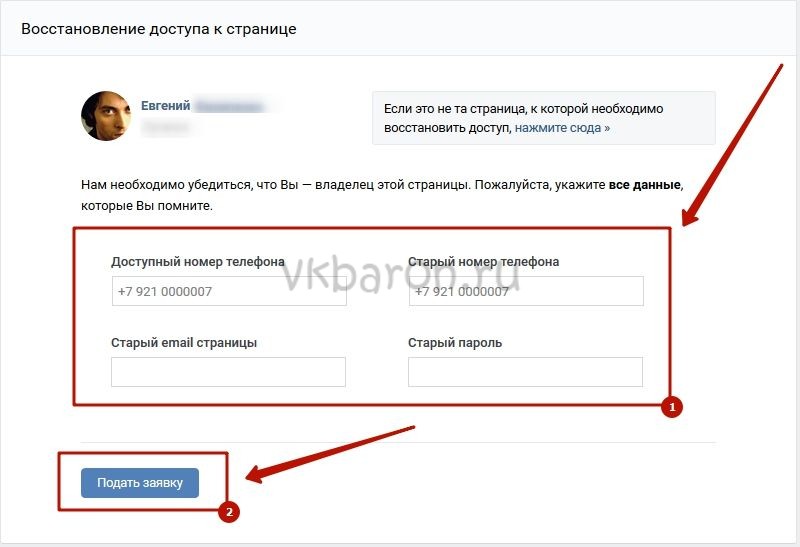 После установки мессенджера на новом телефоне, выполните восстановление истории своих сообщений.
После установки мессенджера на новом телефоне, выполните восстановление истории своих сообщений.
Разумеется, что в них не будут указаны имена контактов в том виде, в котором они хранились на вашем устройстве ранее. Однако такой способ позволяет быстро восстановить важные контакты, а фото пользователей поможет быстрее определить чей это номер, даже не читая историю сообщений.
Еще одним вариантом восстановить свои контакты, являются социальные сети. Просто обратитесь к своим друзьям через сообщения, или просто сделайте пост на своей странице, в котором напишите, что потеряли телефон либо его украли. Прочитав такое сообщение, ваши друзья и коллеги смогут отправить вам свои номера, а вы сможете сохранить их на своем новом телефоне.
12 эффективных способов, как восстановить удаленные контакты на Андроиде
Потеря данных – что может быть хуже в наше время? Особенно, если речь идет о такой личной информации, как номера телефонов, сохраненные в мобильном устройстве.
Контакты можно потерять, случайно удалив их, передав мобильное устройство в руки ненадежному человеку, разбив или потеряв его, и в ряде других ситуаций. К счастью, почти всегда эту проблему можно решить, восстановив данные. Главное – приступить к восстановлению сразу же, не откладывая это дело в долгий ящик. Чем дольше вы будете тянуть, тем меньше у вас будет шансов.
Если вы задаетесь вопросом о том, как восстановить удаленные контакты на Андроиде эта статья предоставит вам наиболее полный ответ. Мы разберемся, что делать после сброса смартфона до заводских настроек, при краже устройства, а также в других ситуациях, из-за которых вы потеряли контакты.
Начнём процесс мы с наиболее простых вариантов – без использования сторонних сервисов и дополнительных приложений.
Если контакты были удалены вручную или пропали после обновления операционной системы, попробуйте простейший способ восстановления:
- Откройте на мобильном устройстве раздел «Настройки».
- Кликните по пункту «Восстановление и сброс».

- Далее вы должны будете выбрать место, в котором располагается резервная копия – на мобильном устройстве или в облачном хранилище.
Если у вас была свежая резервная копия, вы без проблем восстановите данные. Но что делать, если наиболее простой метод не сработал или причины пропажи контактов куда серьезнее?
Об этом мы расскажем далее. Но для начала рассмотрим еще один базовый способ восстановления.
Сейчас пользователи практически не хранят контакты на SIM-картах, потому что это неудобно. Кроме того, больше 300 записей на симку просто «не поместятся».
Но если вы из тех, кто сохраняет телефонные номера на SIM-карту, и у вас пропал один из них или сразу несколько, попробуйте следующий способ восстановления:
- Откройте «Контакты» на смартфоне и нажмите на «три точки», расположенные в правом верхнем углу, чтобы открыть настройки.
- Кликните по кнопке «Импорт/экспорт».
- Далее нажмите на «Импортировать с SIM».
- Сохраните выбранные номера на мобильное устройство.

Еще один вариант, позволяющий восстановить несколько удаленных номеров – обратиться к своему оператору сотовой связи. Через личный кабинет на официальном сайте, с помощью звонка в службу поддержки или через приложение закажите детализацию предоставленных вам услуг. В этом списке может быть перечень не только звонков, но и SMS – всё зависит от конкретного оператора мобильной связи.
Конечно, таким путем вы сможете восстановить только те контакты, с которыми недавно поддерживали связь. Но это уже лучше, чем ничего.
Если же перечисленные выше способы вам не помогли, перейдем к «тяжелой артиллерии».
Если номера из телефонной книги пропали на современном смартфоне, у вас есть множество вариантов восстановления. Начнём с самого простого способа.
Android-смартфоны можно синхронизировать с облачным хранилищем Google. За счет этого в облачное хранилище копируется практически вся пользовательская информация – фото, видео и контакты.
Однако необходимо уточнить, что это возможно только в том случае, если вы заранее активировали процесс синхронизации.
Для этого нужно сделать следующее:
- Зайти в настройки своего мобильного устройства.
- Кликнуть по разделу «Аккаунты», и найти в нем строку «Синхронизация аккаунта».
- Свайпните переключатель в положение «On».
Если синхронизация была предварительно активирована, восстановить удаленные контакты с помощью Google-аккаунта из резервной копии будет проще простого.
- Откройте сервис «Google Контакты» (https://contacts.google.com).
- Войдите в аккаунт, который используется на вашем смартфоне, или убедитесь в том, что у вас уже открыт правильный профиль (посмотрите в верхний правый угол).
- Кликните по пункту «Еще», расположенному слева, а далее выберите пункт «Отменить изменения».
- Укажите срок, на который нужно «откатить» изменения. Обратите внимание: восстановить контакты таким путем можно лишь в том случае, если они были удалены менее месяца назад.
- После этого достаточно открыть тот же google-аккаунт на вашем мобильном устройстве и кликнуть по пункту «Восстановить контакты», расположенному слева.
 После этого удаленные номера снова появятся на пользовательском устройстве.
После этого удаленные номера снова появятся на пользовательском устройстве.
Если до удаления одного или нескольких контактов вы пользовались мессенджером Viber, вам также подойдет этот способ. Viber использует телефонные номера для идентификации пользователей в приложении. С практической точки зрения это значит, что вы найдете в списке контактов этого приложения данные всех знакомых, кто также его использует.
Для этого просто войдите в Viber, откройте раздел «Вызовы» и ищите там нужные:
Чтобы увидеть номер телефона конкретного пользователя, кликните по его имени.
Но что делать, если контакты отсутствуют и в мессенджере Viber? Если вы осуществляли резервное копирование, то вы сможете восстановить удаленные данные:
- Откройте приложение и кликните на «три точки», расположенные в нижнем правом углу. Откройте раздел «Настройки».
- Перейдите в раздел «Учетная запись».
- Далее – «Резервное копирование» и «Восстановить».
После этого данные снова появятся в приложении, и вы сможете вручную посмотреть номер нужного пользователя (при условии, что он также зарегистрирован в мессенджере Viber).
Мессенджер WhatsApp также поможет вам восстановить номера, удаленные со смартфона. Он формирует ваш список контактов, используя данные из телефонной книги. Но, как и Viber ,WhatsApp продемонстрирует номера только тех пользователей, у которых также установлено соответствующее приложение.
Чтобы узнать телефонный номер конкретного человека, достаточно открыть информацию о контакте.
Если по какой-то причине контакты из WhatsApp были удалены, воспользоваться этим способом не получится. Разве что, вы предварительно создали резервную копию. В этом случае, чтобы восстановить данные в приложении, нужно будет зайти в настройки и кликнуть по пункту «Восстановить из копии».
Восстановить удаленный номер телефона можно, воспользовавшись данными в мессенджере Telegram:
- Перейдите в раздел «Контакты».
- Тут кликните по имени нужного вам человека. После этого откроется дополнительная информация – в том числе и номер мобильного телефона.
Несмотря на значительную популярность мобильных устройств Samsung, они не имеют собственного инструментария для восстановления удаленных контактов. Поэтому вы можете воспользоваться всеми способами, описанными ранее, или двумя, приведенными ниже.
Поэтому вы можете воспользоваться всеми способами, описанными ранее, или двумя, приведенными ниже.
Samsung Cloud – облачное хранилище, которое предоставляет каждому пользователю мобильных устройств Samsung 15 Гб для хранения информации. Вы можете загружать в него резервные копии фото, видео, заметок, музыки. И, конечно же, контактов.
Как восстановить телефонные номера из Samsung Cloud?
- Откройте «Настройки» на смартфоне и кликните по разделу «Cloud and accounts/Облако и аккаунты». В нем выбирайте пункт «Backup and restore/ Резервное копирование и восстановление».
- Далее нажмите на «Restore data/Восстановить данные» и выберите, что именно вы хотите восстановить (в нашем случае – контакты).
Если вы не осуществляли регулярное резервное копирование, восстановить удаленные контакты на мобильном устройстве Samsung получится только с помощью специализированного стороннего приложения. Рассмотрим, как это можно сделать с помощью Dr.Fone.
Как утверждают создатели, это самая эффективная программа для восстановления удаленной информации.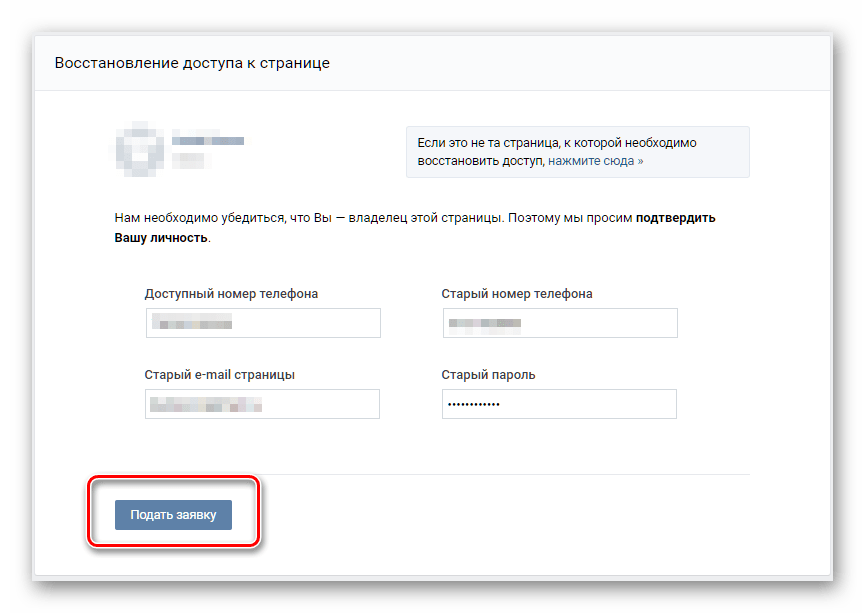 Так ли это – вопрос спорный. Но точно можно сказать, что у приложения Dr.Fone удобный и интуитивно понятный пользовательский интерфейс, широкий спектр возможностей, а также совместимость с огромным количеством мобильных устройств – в том числе и с Samsung.
Так ли это – вопрос спорный. Но точно можно сказать, что у приложения Dr.Fone удобный и интуитивно понятный пользовательский интерфейс, широкий спектр возможностей, а также совместимость с огромным количеством мобильных устройств – в том числе и с Samsung.
- Установите приложение с официального сайта.
- Как видите, есть возможность воспользоваться бесплатным тестовым периодом. Чтобы купить программу с большими возможностями, кликните по разделу «Prising» и выберите наиболее подходящий вариант.
- Загрузите приложение и запустите его. Не забудьте подключить свой смартфон Samsung с помощью оригинального кабеля.
- Через пару секунд программа «увидит» ваше мобильное устройство. Если у вас не включена USB-отладка, появится автоматическое оповещение об этом. Жмите «OK».
- Проверьте, правильно ли приложение определило подключенное устройство. Если всё правильно, жмите на «Start».
- После этого потребуется предоставить приложению Root-права.
 Для этого достаточно кликнуть по кнопке «Root now».
Для этого достаточно кликнуть по кнопке «Root now». - После того, как предварительная подготовка будет успешно завершена, на главном экране вам нужно будет выбрать, какой именно раздел предстоит восстановить (если вы скачали версию программы с полным спектром возможностей). Оставьте галочку рядом с пунктом «Contacts».
- Fone запустит процесс восстановления. Когда он завершится, проверьте список контактов, которые появится на главном экране. Поставьте галочки напротив нужных данных и нажмите «Recover».
Dr.Fone – не единственное приложение, с помощью которого можно восстановить удаленные контакты. Рассмотрим еще несколько программ, которые могут вам помочь.
Прежде чем перейти к пошаговой инструкции, подчеркнем основной недостаток этого приложения – оно не имеет русскоязычного интерфейса. Зато вы сможете с легкостью восстановить потерянные данные.
- Установите приложение EaseUS MobiSaver . Также его можно установить на android-смартфон.

- Запустите приложение. Предварительно необходимо активировать в настройках мобильного устройства пункт «Отладка по USB», подключить устройство через «родной» кабель (если вы используете рассматриваемое приложение на компьютере) и предоставить программе Root-права. То есть, выполнить все те же действия, что и в случае использования программы Dr.Fone.
- Выберите, какие именно данные нужно восстановить – кликните по «Contacts».
- Отметьте галочками нужные телефонные номера и нажмите кнопку «Recover», расположенную в верхней левой части экрана.
Эта программа (которую можно скачать из Play Маркета) также неплохо справится с восстановлением контактов. Но только в случае, если вы заранее создавали резервные копии именно с ее помощью.
Если такая резервная копия есть, восстановить из неё данные можно буквально в пару кликов. Откройте раздел «Контакты» и запустите процесс соответствующей кнопкой – «Восстановить».
Если по каким-то причинам предыдущие приложения вам не подошли, используйте Android Data Recovery.
Запустите программу на компьютере, подключите свое мобильное устройство (не забудьте предоставить приложению Root-права по уже рассмотренной нами схеме) и дождитесь инициализации. Далее откройте раздел «Recover» и кликните по пункту «Recover Android Data».
Что делать, если вам нужно восстановить данные с «мёртвого» или потерянного смартфона? Вы можете использовать все описанные выше способы, которые подразумевают извлечение информации из резервных копий. Вы можете восстанавливать информацию на любой другой Android-смартфон, а не только тот, с которого эта копия была создана.
А если вам нужен номер телефона собеседника, который был у вас в контактах в мессенджере (Viber, WhatsApp, Telegram), то всё еще проще. Вам достаточно запустить десктопную версию этих приложений, и авторизоваться под тем номером телефона, под которым вы использовали их на смартфоне.
Как видите, существует огромное количество способов для восстановления удаленных телефонных номеров. А главный вывод, который стоит сделать: не ленитесь регулярно создавать резервные копии и копировать данные в облачные хранилища. Тогда ваша личная информация будет надежно защищена от случайной потери и удаления.
Тогда ваша личная информация будет надежно защищена от случайной потери и удаления.
Пожалуйста, оставляйте ваши комментарии по текущей теме статьи. Мы крайне благодарны вам за ваши комментарии, лайки, дизлайки, отклики, подписки!
Кристина Горбуноваавтор
Как восстановить контакты, удаленные с телефона или SIM-карты
Вчера я писал о том, как при попытке удалить контакты с SIM-карты, я ненароком удалил все телефонные контакты. Настало время рассказать, что я делал, чтобы попытаться восстановить удаленные контакты. Надеюсь, эта информация пригодится вам в будущем. Но лучше — чтобы не пригодилась.
Способ 1. Восстановление резервной копии
Представьте, что вы потеряли телефон. В таком случае все ваши контакты канут в Лету. Поэтому нужно регулярно делать резервные копии ваших данных. Можно сохранять эти данные на компьютер, можно — в облачное хранилище.
У меня резервной копии не было. Вернее, остались копии, которые я делал на старом телефоне Nokia. Но «старушка» прошлым летом побывала в море и теперь не включается. В принципе, эти данные восстановить можно, но нужно время и, возможно, потребуются платные услуги специалистов.
Но «старушка» прошлым летом побывала в море и теперь не включается. В принципе, эти данные восстановить можно, но нужно время и, возможно, потребуются платные услуги специалистов.
Способ 2. Восстановление контактов с аккаунта Google
Многие сохраняют контакты не в SIM-карте или в памяти телефона, а в Google. Если бы я так делал, то восстановил бы контакты со своего аккаунта Google. Инструкцию можно найти здесь. В моем случае я смог восстановить только семь телефонных номеров.
Способ 3. Восстановление удаленных контактов с помощью специальных программ
Есть программы для ПК, есть мобильные приложения. Я установил три самые популярные мобильные приложения на смартфон, но, как и ожидалось, ничего не вышло.
После я нашел взломанную версию Data Doctor Recovery — SIM Card 3.0.1.5. Она позволяет восстановить информацию с SIM-карт. Для этого вам нужен кардридер с поддержкой чтения сим-карт. У меня такой был — Air Tone AT-ZW04. Увы, тоже ничего.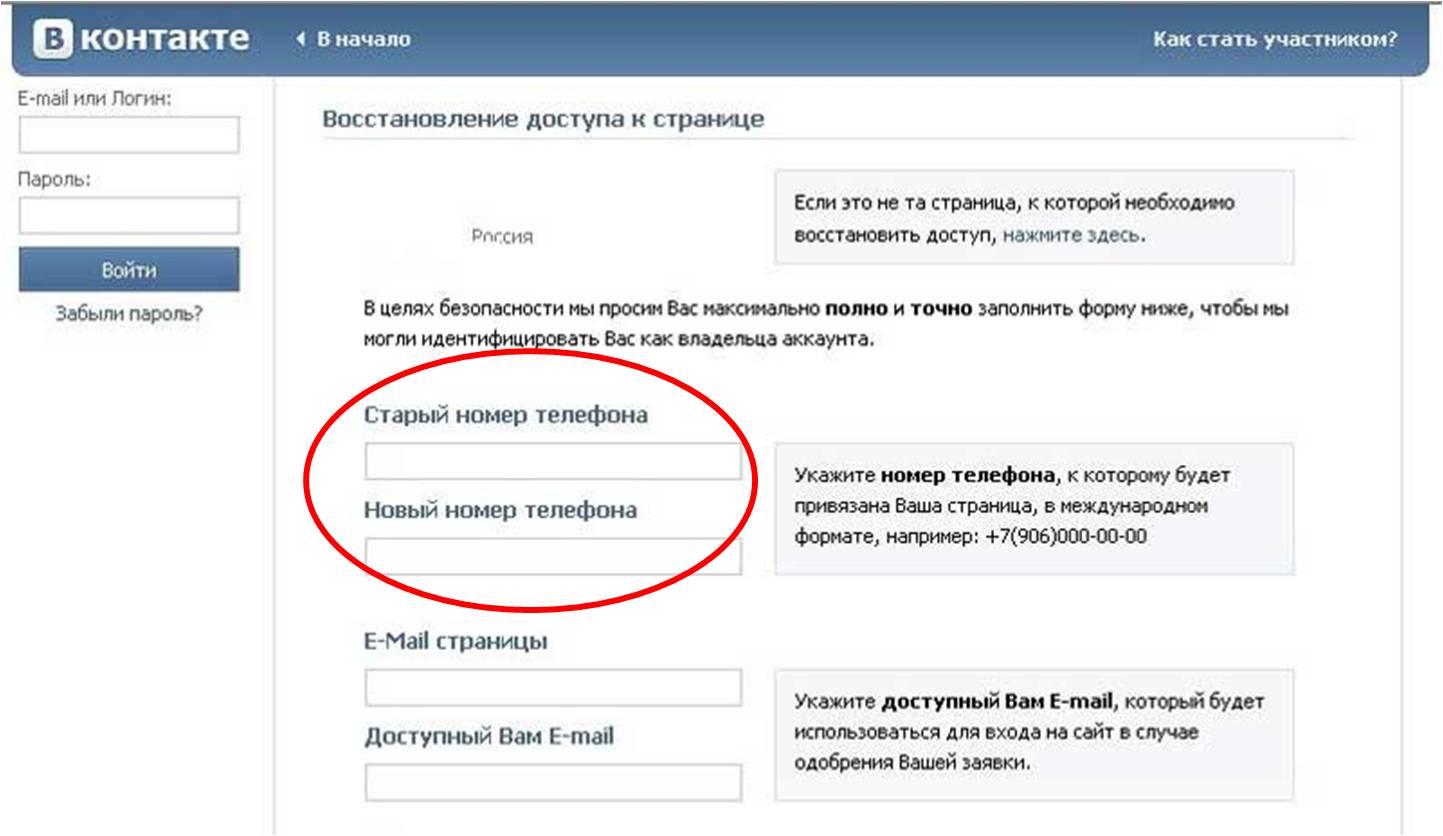 Доступа к SIM-карте я не получил — программа закрывалась с ошибкой. Более новую взломанную версию найти не удалось.
Доступа к SIM-карте я не получил — программа закрывалась с ошибкой. Более новую взломанную версию найти не удалось.
Способ 4. Обратиться к профессионалам
Есть вероятность, что специалисты с нужным программным обеспечением и «правильными» кардридерами смогут восстановить удаленные контакты. Но это время. И деньги. Причем немалые.
Способ 5. Найти контакты в детализации
Зайдите в личный кабинет своего сотового оператора и запросите детализацию звонков и SMS за последние месяцы. К сожалению, при этом вы получите только цифровые номера без привязки к именам. Но это хотя бы что-то.
Как я восстановил удаленные номера
Первый способ мне не подошел. Второй тоже, так как я не сохранял в Google свои контакты. Третий оказался бесполезен. К четвертому не хотелось обращаться — жалко денег и нет 100%-й вероятности в успехе. Я уже собирался было обратиться к пятому способу, но неожиданно вспомнил про Viber. В нем же идет привязка к твоим телефонным контактам. Действительно, в Viber нашлось около сотни номеров. Правда, короткие номера я все же потерял. Но это не критично.
Действительно, в Viber нашлось около сотни номеров. Правда, короткие номера я все же потерял. Но это не критично.
К сожалению, экспортировать список нельзя, пришлось копировать их в блокнот вручную и позже вручную заносить в телефонную книгу в смартфоне. При этом я сохранил только треть нужных номеров. Остальные оказались не нужны.
Главное, скопировать номера как можно быстрее. Через несколько часов произошла плановая синхронизация контактов и список в Viber’е оказался пуст, так как был чист список контактов в смартфоне.
Примечание. На самом деле, это неполный перечень способов восстановления контактов. Советуем также ознакомиться со статьей “Восстанавливаем удаленные номера с sim-карты” на сайте Softdroid. Некоторые из способов, указанных здесь, описаны более подробно.
Как зарегистрироваться «ВКонтакте» без номера телефона
Как зарегистрироваться ВК без лишних трат
На первый взгляд кажется, что все сложно, но оказывается есть и более простой выход. Достаточно купить номер для ВК, работающий виртуально, и все проблемы решаются сами собой. Виртуальный номер телефона для ВК позволяет зарегистрировать дополнительную страничку, не тратя лишних денег на приобретение новой «симки» и телефона. Такая услуга относится к IP-телефонии и предоставляет ее компания Freezvon — провайдер, завоевавший широкую популярность у пользователей.
Достаточно купить номер для ВК, работающий виртуально, и все проблемы решаются сами собой. Виртуальный номер телефона для ВК позволяет зарегистрировать дополнительную страничку, не тратя лишних денег на приобретение новой «симки» и телефона. Такая услуга относится к IP-телефонии и предоставляет ее компания Freezvon — провайдер, завоевавший широкую популярность у пользователей.
Онлайн-номер для ВК работает по принципу переадресации, то есть в окошко для регистрации вы вводите одни цифры, а сообщение или звонок в итоге приходит на номер, указанный в настройках. Кроме облегчения процесса регистрации, номер телефона для ВК — это еще отличный способ обеспечить конфиденциальность и избавить себя от надоедливого спама, который бесконтрольно рассылают недобросовестные рекламодатели, собирая данные в интернете.
Можно ли пользоваться одноразовыми номерами
Сегодня в Сети можно встретить достаточное количество предложений купить номер для ВК по чисто символической цене. Такая щедрость объясняется очень просто — пользователя сразу предупреждают, что номер одноразовый и действителен, к примеру сутки или даже несколько часов или минут. Чем меньше активен номер, тем дешевле он стоит и это заставляет пользователей задуматься о вероятной экономии.
Такая щедрость объясняется очень просто — пользователя сразу предупреждают, что номер одноразовый и действителен, к примеру сутки или даже несколько часов или минут. Чем меньше активен номер, тем дешевле он стоит и это заставляет пользователей задуматься о вероятной экономии.
Но кроме желания сохранить деньги, стоит подумать и о другом. СМС для регистрации ВК вы, конечно, получите, но что дальше? Поскольку номер деактивируется спустя короткое время, воспользоваться им вы больше не сможете, и если спустя какое-то время захотите подключить какую-то услугу, требующую подтверждения через сервисный код, сделать это вы уже не сумеете. Еще хуже будет, если аккаунт будет взломан или вы просто забудете пароль — восстановить доступ без подтверждения через смс вы не сможете и придется начинать все сначала.
Номера телефонов для ВК, действующие длительный срок, дают возможность:
- получать и отправлять sms без ограничений;
- иметь доступ к аккаунту в любое время;
- переадресовывать сообщения удобным способом, в том числе и бесплатно;
- обеспечивать конфиденциальность в интернете;
- уберечь личный телефон от спама.

Использование такого номера выгодно и безопасно, и вы можете убедиться в этом самостоятельно.
Как восстановить пароль для входа в почту?
Если при входе в почтовый ящик появилась ошибка «Неправильная почта или пароль», проверьте, не ошиблись ли вы при вводе данных.
- Проверьте, не нажата ли кнопка Caps Lock;
- Установите правильный язык ввода на клавиатуре;
- Убедитесь, что в начале или в конце пароля нет лишнего пробела;
- Вспомните, возможно вы меняли пароль и забыли об этом.
Если это не помогло, нажмите на кнопку Забыли пароль.
Восстановление доступа к почтовому ящику
Укажите полностью электронную почту, отметьте пункт «Я не робот» и нажмите Далее.
Если вы ранее привязывали номер телефона для восстановления доступа, то на следующем этапе вам понадобится мобильный телефон с этим номером. Также вы можете восстановить доступ через ответ на контрольный вопрос, выбрав соответствующий пункт.
Также вы можете восстановить доступ через ответ на контрольный вопрос, выбрав соответствующий пункт.
Восстановление доступа по номеру телефона
Восстановление доступа через ответ на контрольный вопрос
Восстановление доступа по номеру телефона
Укажите номер телефона.
Выберите, каким образом вы хотите получить код доступа на ваш мобильный телефон.
Если SMS или звонок не поступили, вы можете запросить их повторно через 15 секунд.
Придумайте и введите новый пароль, затем подтвердите его и нажмите кнопку Сохранить. Пароль будет изменен.
Если номер телефона вам недоступен или возникли другие проблемы, вы можете восстановить доступ, выбрав пункт Восстановление пароля по вопросу.
Восстановление доступа через ответ на контрольный вопрос
Если номер телефона не привязан к профилю, сразу появится страница восстановления через ответ на контрольный вопрос.
Заполните форму и нажмите кнопку Сохранить.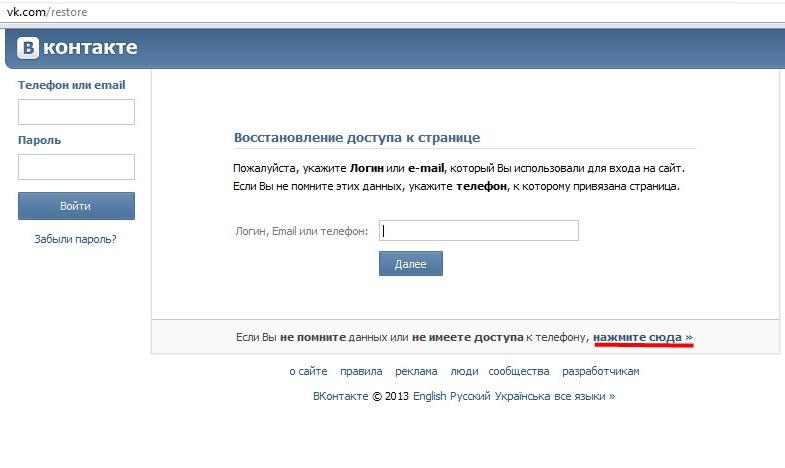 Пароль будет изменен.
Пароль будет изменен.
Если эта статья не помогла вам решить проблему с доступом к почтовому ящику, пожалуйста, напишите нам об этом через форму обратной связи.
Как восстановить контакты или номера с поврежденного телефона без копирования на SIM-карту
. Телефоны позвольте нам делать много вещей, например быть на связи с семьей и друзьями, независимо от того, используем ли мы социальные сети или через WhatsApp. Большинство людей обычно сохраняют все контакты в телефоне. Но как восстановить контакты или номера с поврежденного телефона без копирования на симку.
Иногда мы можем случайно удалить наши электронные письма. Поэтому мы должны найти способ восстановить удаленные контакты с сим-карты . Но могут быть случаи, когда телефон поврежден, и у нас нет копии этих записей на SIM-карте.
Если это случилось с вами, не волнуйтесь, потому что есть решения даже для восстановить файлы с мобильного телефона, который не включается . Сегодня мы идем к вам узнать, как восстановить контакты или номера с поврежденного телефона без копирования на симку.
Сегодня мы идем к вам узнать, как восстановить контакты или номера с поврежденного телефона без копирования на симку.
Восстановление контактов или номеров с поврежденного телефона без копирования на SIM-карту
Обычно, когда мы покупаем телефон Android, мы обычно сохраняем контакты в памяти телефона, но забываем сделать их копию на SIM-карте.
Важно сделать копию контактов или номеров на SIM-карте. , это позволяет восстановить эти контакты в случае повреждения или кражи телефона. Однако это не единственный способ выздоровления; Вы также можете получить их, если ранее могли экспорт или перенос контактов со своего мобильного телефона Android в учетную запись Gmail .
Даже если у вас все еще есть телефон старой модели; Еще один способ сделать резервную копию ваших контактов — это принять меры предосторожности. переносить контакты с одного сотового телефона на другой на Android .
Есть несколько способов восстановить контакты или номера из поврежденный телефон без копирования на симку. Например, программы резервного копирования, телефонная синхронизация и другие. Здесь мы научим вас трем различным методам, которыми вы можете их вернуть.
Например, программы резервного копирования, телефонная синхронизация и другие. Здесь мы научим вас трем различным методам, которыми вы можете их вернуть.
Три метода восстановления контактов без копирования на SIM-карту
Первый метод
Войдите в свою беспроводную учетную запись на веб-сайте вашей телефонной службы. Получите доступ к мастеру резервного копирования, если вы подписаны на него. Эти программы резервного копирования, такие как Backup Assistant от Verizon Wireless, автоматически сохраняют ваши телефонные номера или контакты.
Благодаря этим программы резервного копирования, Пользователи могут получать доступ к контактам, а также добавлять, редактировать и удалять контакты или номера в Интернете. Конечно, вы можете сделать это из любого места и в любое время.
Однако вы должны выполнить минимальный платеж , что-то относительно небольшое, если оно позволяет вам иметь доступ к контактам или номерам, независимо от состояния телефона.
Второй метод
вы можете синхронизируйте свой новый телефон с вашего компьютера, если вы сделали резервную копию на своем старом телефоне. Мобильные устройства поставляются со своими USB-кабель , этот кабель позволяет синхронизировать телефон или сохранять содержащуюся в нем информацию.
Синхронизируя телефон, вы можете восстановить контакты или номера , музыка, записи календаря и другие доступные функции. Его можно получить в любое время.
Поэтому, если вы ранее синхронизировали свой поврежденный телефон, вы можете подключить новый телефон к компьютеру и тем самым загрузить сохраненную информацию.
Обратите внимание, что если вы экономить из контакты или дополнительные номера с момента последней синхронизации, эти контакты будут недоступны. То есть, если вы в последний раз выполняли синхронизацию три недели назад, никаких контактов или номеров, добавленных с тех пор, не будет на компьютере.
Третий способ
Посетите местного дилера и попросите его перенести контакты или номера на ваш новый телефон. Это можно сделать, подключив телефоны к компьютерной системе. Если телефон был поврежден при погружении в воду, дилер не сможет выполнить этот метод.
Эта услуга обычно бесплатна и занимает несколько минут. Но если вы купили телефон в другой компании или через друга, вероятно, придется заплатить.
Существуют разные методы восстановить контакты без копирования на сим карту . Вы можете сделать это с помощью программ резервного копирования, синхронизации телефона или посетив дилера. Только вы решаете, какой метод лучше всего соответствует вашим потребностям.
Мы надеемся, что вам понравилась эта статья, напишите нам свои комментарии и не забывайте использовать соответствующий язык. Ваше мнение важно для нас, оно помогает нам улучшать наш контент. Поделитесь этим постом со своей семьей и друзьями.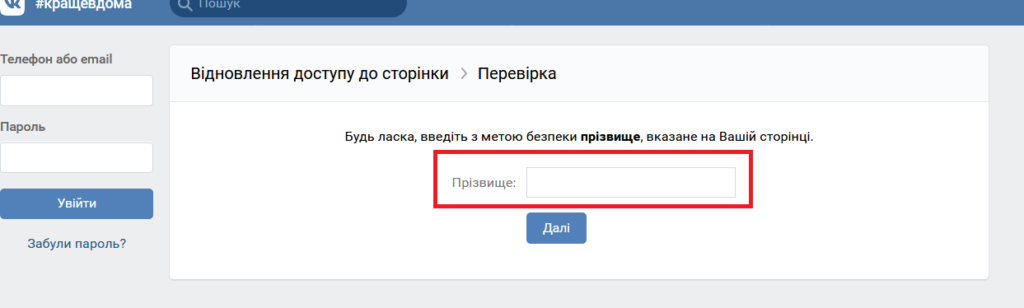
контактов Android исчезли? Вот как восстановить потерянные контакты на вашем телефоне
По своему опыту могу сказать, что потеря контактов на телефоне — это совсем не удовлетворительный опыт. Стресс от повторного запроса телефонных номеров людей, потери контакта с некоторыми людьми навсегда и, что хуже всего, потери большой библиотеки клиентов может быть ошеломляющим.
Вы недавно потеряли свой телефон, ваши контакты продолжают исчезать или вы удалили их по ошибке? Эта статья расскажет вам, как восстановить потерянные контакты с вашего телефона Android, а также поможет вам исправить исчезающие контакты на вашем телефоне.
Почему мои контакты исчезли с моего телефона Android?
Возьмем быка за рога. Причина, по которой ваши контакты исчезли на вашем Android, может быть вызвана многими причинами. Но в девяти из десяти случаев проблема с исчезновением контактов была вызвана ошибочной настройкой приложения «Контакты» на скрытие контактов из некоторых каталогов.
Другой виновник включает обновления системы, удаление контактов по незнанию, проблемы с синхронизацией контактов и многое другое.Но не волнуйтесь! Вы можете восстановить свои контакты с помощью простых руководств ниже.
Как восстановить потерянные контакты с телефона Android
Несмотря на то, что некоторые контакты исчезли на вашем телефоне, вы можете восстановить их, попробовав приведенные ниже решения.
1. Просмотр настроек отображения контактовЕсли ваши контакты исчезли из приложения «Телефон», это не значит, что вы их потеряли. Вероятно, вы приказали своему телефону показывать только некоторые контакты.Когда-то это случилось с моим другом давным-давно. Он по ошибке настроил свой телефон на отображение контактов только со своей SIM-карты. Тогда как у него нет контактов на симке.
Итак, если ваши контакты исчезли с вашего телефона Android, сначала проверьте, выбрали ли вы соответствующие настройки в приложении «Контакты».
Как настроить отображение контактов на телефоне
- На телефоне Android откройте Контакты
- Коснитесь 3 горизонтальных линий в верхнем углу экрана, чтобы открыть боковое меню.
- Выберите Настройки оттуда.
- Нажмите Контакты для отображения
- Наконец, убедитесь, что вы установили параметр для отображения Все контакты . В противном случае сразу измените настройки.
2. Восстановление контактов из резервной копии устройства
Если вы хорошо помните, Google спросил, хотите ли вы выполнить «Резервное копирование на Google Диск» при первой настройке телефона. Если вы не отключили эту опцию, у вас есть отличный шанс восстановить контакты с потерянного телефона Android.Все, что вам нужно сделать, это войти в свою учетную запись Google на новом устройстве Android и выполнить следующие действия, чтобы восстановить контакты.
Как восстановить контакты из резервной копии устройства Android
- Войдите в свою учетную запись Google на новом телефоне.
- Теперь откройте приложение Настройки на своем телефоне и выберите
- Прокрутите немного вниз и нажмите Настройка и восстановление.
- Оттуда выберите Восстановить контакты.
- Если у вас более одной учетной записи Google на телефоне; нажмите «Из учетной записи» , чтобы выбрать учетную запись, которую вы использовали для резервного копирования устройства.
- После этого выберите старый телефон из которого хотите восстановить контакты Резервная копия устройства
- Нажмите Восстановить , подтвердите свой пароль. Когда процесс будет завершен, вы увидите «Контакт восстановлен».
3. Как восстановить удаленные контакты из памяти телефона
Если вы по ошибке удалили некоторые контакты на своем телефоне, вы всегда можете восстановить их при одном условии — если вы уже создали их резервную копию в Google. Одним из преимуществ хранения ваших контактов в вашей учетной записи Google является то, что вы можете отменить изменения в течение 30 дней для действий, которые вам не нужны.
Одним из преимуществ хранения ваших контактов в вашей учетной записи Google является то, что вы можете отменить изменения в течение 30 дней для действий, которые вам не нужны.
Итак, возможно, ваши дети удалили ваши контакты по незнанию; здесь, чтобы восстановить его в контактах Google.
- Откройте Контакты Google на своем телефоне или скачайте его в Play Store.
- Коснитесь кнопки с тремя штрихами в верхнем левом углу, чтобы открыть боковое меню.
- Нажмите Настройки
- Прокрутите вниз и выберите Отменить изменения .
- Выберите свою основную учетную запись, если у вас много учетных записей Google на устройстве.
- Выберите интервал, с которого вы хотите отменить изменения.
- Наконец, нажмите Подтвердить , чтобы восстановить удаленные контакты.
БОНУС: Сделайте резервную копию ваших контактов сейчас, чтобы избежать дальнейшей потери.
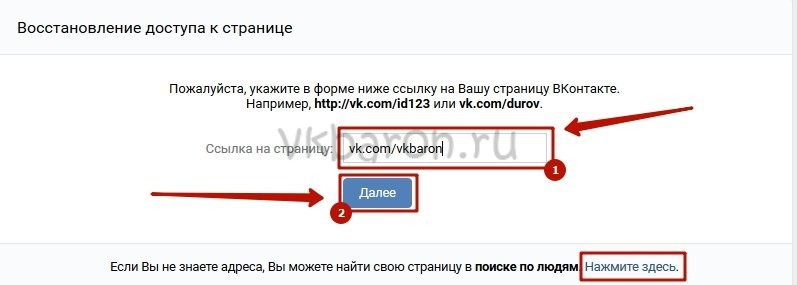
Как всегда говорилось, что «предотвратить лучше, чем лечить», важно сделать резервную копию ваших контактов сейчас, чтобы избежать трогательных историй. А благодаря Google Contact Sync вам не нужно время от времени создавать резервные копии контактов вручную.Просто настройте одноразовую резервную копию и не беспокойтесь.
Более того, вы всегда можете получить доступ к своим контактам в любом месте через contact.google.com, даже если у вас нет с собой устройства Android. Это легко, как откусить кусок пирога.
Как включить Google Contact Sync на телефоне
- Откройте устройство Настройки и выберите
- Tap Услуги учетной записи
- Выбрать Синхронизация контактов Google
- Нажмите Также синхронизируйте контакты устройства
- Наконец, включите автоматическое резервное копирование и синхронизацию контактов устройства, затем выберите свою основную учетную запись Google.

Теперь вам нужно дважды проверить, синхронизируются ли контакты Google автоматически на вашем устройстве. Перейдите к Настройки > Учетные записи, выберите свою учетную запись Google, коснитесь Синхронизация учетной записи, и убедитесь, что Контакты включены.
Однако Google не будет автоматически создавать резервные копии контактов на вашей SIM-карте. Но вы можете использовать функцию импорта/экспорта, чтобы переместить контакты с SIM-карты в свою учетную запись Google. Более того, убедитесь, что вы изменили хранилище контактов по умолчанию на свою учетную запись Google, чтобы автоматически сохранять новые контакты в Google.
3 метода восстановления удаленных контактов с Android (№1 потрясающий)
Как восстановить удаленные контакты с телефона Android? Узнать номер телефона, который вы записали заранее, а затем ввести его в свой мобильный телефон по одному? Просто откажитесь от этого способа, и теперь вы можете более легко выполнить восстановление контактов Android.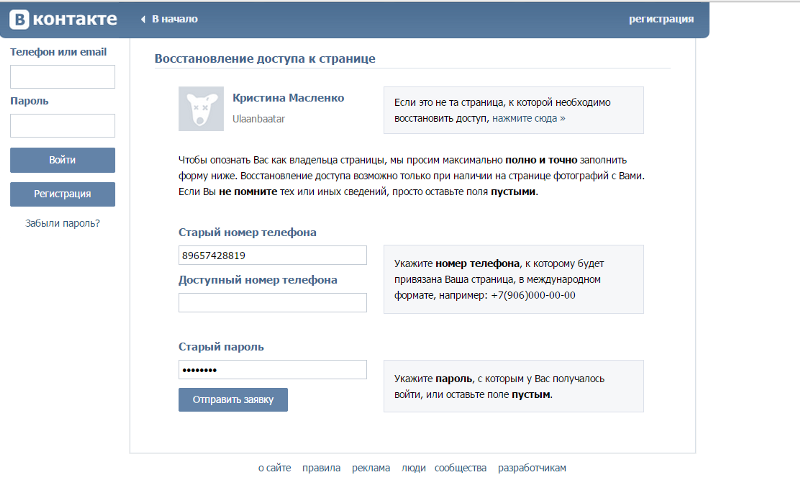 Просто читайте дальше, чтобы получить их!
Просто читайте дальше, чтобы получить их!
Случайное удаление номера телефона на Android — обычное дело в нашей жизни — иногда даже случайное нажатие может вызвать эту проблему.И когда вы неосторожно теряете номер телефона своего друга или коллеги, вы должны восстановить удаленные контакты с вашего Android , верно? Тогда вам следует прекратить пользоваться телефоном и как можно скорее восстановить потерянные данные. В противном случае ваши потерянные контакты будут покрыты.
Многие пользователи также интересуются:
Как легко восстановить удаленные текстовые сообщения с телефона Android?
Как восстановить данные со сломанного/поврежденного телефона Android?
Теперь просто проверьте статус контактов и узнайте, как восстановить удаленные номера телефонов на Android:
Вероятно, ваши контакты не удалены, давайте проверим!
Прежде чем искать способы восстановить или найти свой номер телефона, вам лучше взглянуть на ваше Android-устройство. Это потому, что ваши контакты не могут быть удалены. Поэтому вам нужно убедиться, что все ваши контакты отображаются.
Это потому, что ваши контакты не могут быть удалены. Поэтому вам нужно убедиться, что все ваши контакты отображаются.
Проверим так:
Шаг 1. Разблокируйте Android. Затем узнайте и откройте приложение «Контакты».
Шаг 2. Нажмите кнопку «Меню» в правом верхнем углу, а затем выберите «Настройки» > «Контакты для отображения».
Шаг 3. Выберите «Все контакты».
После этого вы можете вернуться и проверить, вернули ли вы потерянные контакты или нет.Если он вернулся, это означает, что ваши контакты не удалены, а скрыты. Но если он все еще не вернулся, вы можете попробовать следующие методы для их восстановления.
Для пользователей iPhone вы можете прочитать другую страницу, чтобы узнать, как восстановить удаленные контакты с устройств iPhone.
Восстановление контактов Android — Как восстановить удаленные контакты из памяти телефона Android? (Qucik & Safe Way)
Для задачи требуется отличная программа для восстановления контактов Android — MobiKin Doctor для Android (Win/Mac). Этот инструмент прост в управлении, так как вы можете восстановить потерянные или удаленные контакты из памяти телефона или SIM-карты всего за несколько кликов. Кроме того, перед восстановлением программа позволяет предварительно просмотреть всю информацию об отсутствующих или удаленных контактах из памяти телефона, включая имя, номер телефона, адрес электронной почты, адрес компании и так далее. Следовательно, вы можете выбрать то, что хотите, и восстановить их выборочно. Более того, восстановленные контакты можно сохранить в формате HTML.
Этот инструмент прост в управлении, так как вы можете восстановить потерянные или удаленные контакты из памяти телефона или SIM-карты всего за несколько кликов. Кроме того, перед восстановлением программа позволяет предварительно просмотреть всю информацию об отсутствующих или удаленных контактах из памяти телефона, включая имя, номер телефона, адрес электронной почты, адрес компании и так далее. Следовательно, вы можете выбрать то, что хотите, и восстановить их выборочно. Более того, восстановленные контакты можно сохранить в формате HTML.
С помощью этой программы вы также можете восстановить удаленные контакты с SIM-карты.Если вам нужна дополнительная информация о восстановлении данных SIM-карты, вы можете нажать на эту ссылку.
Стоит отметить, что этот мощный инструмент для восстановления данных Android совместим практически со всеми марками смартфонов с системой Android, включая Samsung, Xiaomi, Huawei, LG, Motorola, HTC, ZTE и так далее.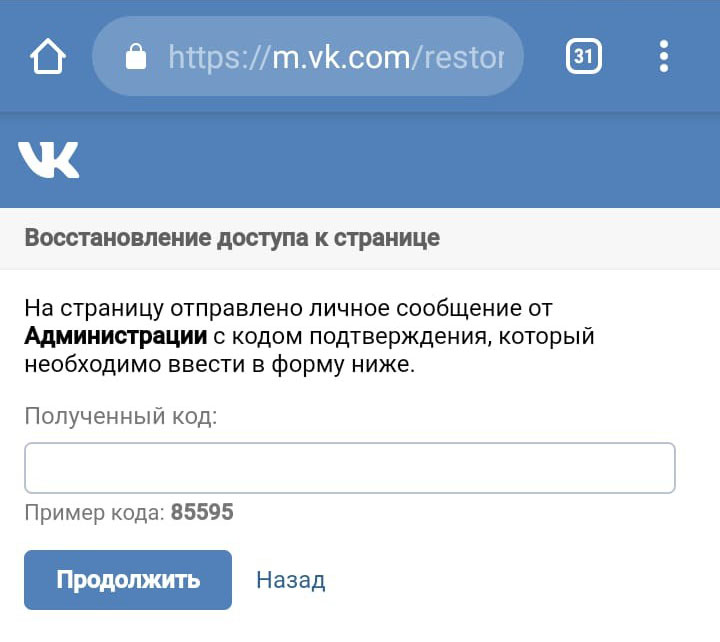 Так что вам не нужно беспокоиться о совместимости вообще. Теперь просто воспользуйтесь бесплатной пробной версией этого программного обеспечения, щелкнув значок ниже:
Так что вам не нужно беспокоиться о совместимости вообще. Теперь просто воспользуйтесь бесплатной пробной версией этого программного обеспечения, щелкнув значок ниже:
Перед тем, как предоставить программе восстановления данных Android доступ к вашим устройствам Android, вы должны проверить, рутировано ли ваше устройство Android или нет.Если нет, вам нужно сначала получить root права. И если вы не знаете, как это сделать, это краткое введение в метод рутирования устройств Android. После этого вы можете выполнить следующие шаги, чтобы восстановить все удаленные контакты на телефоне Android по своему усмотрению. ( Вы также можете нажать, чтобы узнать, как восстановить данные Android без рутирования>> )
Шаг 1. Подключите Android к компьютеру
Загрузите и установите программу на свой компьютер, затем запустите ее.Затем подключите Android-смартфон к компьютеру через USB-кабель, а затем при необходимости откройте USB-отладку на своем устройстве.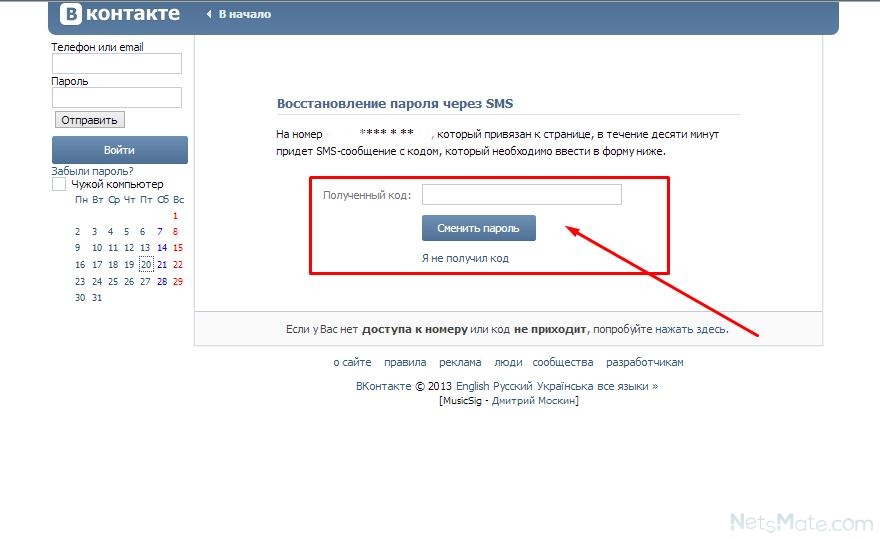 Если вы не знаете, как это сделать, вы можете изучить подробные инструкции по включению отладки по USB на устройствах Android.
Если вы не знаете, как это сделать, вы можете изучить подробные инструкции по включению отладки по USB на устройствах Android.
Если ваш телефон Android работает под управлением системы 4.2.2 или выше, вам необходимо авторизовать подключение на вашем телефоне. Просто установите флажок «Разрешить» на своем телефоне и нажмите кнопку «ОК» на компьютере. Затем вы увидите интерфейс, как показано ниже:
Шаг 2. Сканирование и просмотр удаленных контактов
После подключения необходимо отметить опцию «Контакты» и нажать «Далее» на основном интерфейсе. После этого программа начнет сканировать весь ваш список контактов из памяти телефона, включая потерянный и существующий номер и показывать их в программе. Если вы просто хотите просмотреть удаленные контакты, вы можете включить кнопку «Отображать только удаленные элементы». Затем вы можете нажать кнопку «Контакты» на левой панели для предварительного просмотра каждого номера телефона и контактного имени, адреса, адреса электронной почты, названия компании и другой контактной информации.
Шаг 3. Восстановить удаленные контакты на Android
Теперь вы можете выбрать, что вы хотите восстановить и экспортировать их на свой компьютер, нажав на кнопку «Восстановить».
Шаг 4. Найдите удаленные контакты на компьютере
Когда процесс восстановления завершится, вы можете включить папку, которую только что использовали для сохранения восстановленных контактов, чтобы проверить удаленные контакты.
Если вы до сих пор не знаете, как работать с этой программой, вы также можете просмотреть приведенный ниже видеоурок:
Как восстановить контакты Android из Gmail?
Многим людям нравится синхронизировать свой Android с учетной записью Google, тогда вы также можете попытаться восстановить потерянные контакты Android из учетной записи Gmail.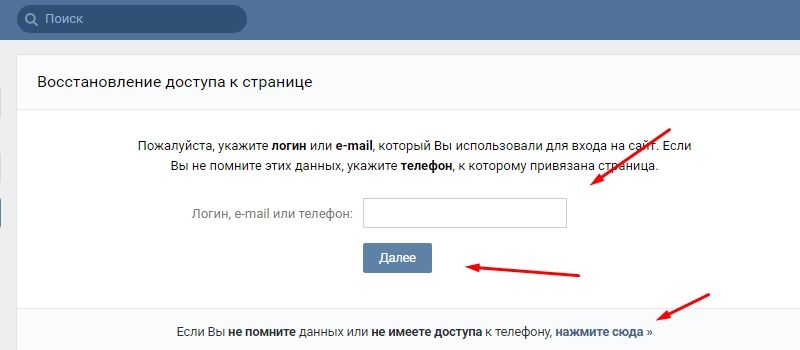 Однако это средство может быть датировано только до 30 дней назад. Таким образом, только люди, которые создали резервную копию своих контактов Android в Gmail, могут повторно синхронизировать свои устройства с Gmail и вернуть все резервные контакты. Вот как:
Однако это средство может быть датировано только до 30 дней назад. Таким образом, только люди, которые создали резервную копию своих контактов Android в Gmail, могут повторно синхронизировать свои устройства с Gmail и вернуть все резервные контакты. Вот как:
Шаг 1 . Перейдите в Google Контакты и войдите в свою учетную запись Google. После этого вы можете нажать «Еще» и выбрать «Восстановить контакты…».
Шаг 2 . Затем вы получите следующее всплывающее окно, в котором вы можете восстановить свой список контактов до любого состояния за последние 30 дней.
Шаг 3 . Выберите резервные копии, которые вы хотите восстановить, затем нажмите кнопку «Восстановить», чтобы начать процесс.
Шаг 4. Когда процесс восстановления завершится, вы должны повторно синхронизировать учетную запись Google на своем Android.
Используйте приложения для восстановления данных Android, чтобы вернуть удаленные контакты
На рынке также есть множество мощных приложений для восстановления данных Android. То есть вы можете выбрать одно надежное приложение с высоким рейтингом, которое поможет вам найти потерянные контакты.Но какое приложение может быть хорошим выбором? Вот 3 предложения для вас:
То есть вы можете выбрать одно надежное приложение с высоким рейтингом, которое поможет вам найти потерянные контакты.Но какое приложение может быть хорошим выбором? Вот 3 предложения для вас:
1. Восстановление GT
GT Recovery — это бесплатный, но мощный инструмент восстановления для устройств Android. Он может безопасно и быстро восстановить потерянные файлы, включая контакты, текстовые сообщения, изображения, файлы, историю Facebook Messenger, историю WhatsApp, журналы вызовов и так далее. И кроме восстановления позволяет стереть ненужные файлы с Андроида. В общем, с помощью этого приложения вы можете легко восстановить удаленные контакты.
2. Восстановить Мастер
Undelete Master — еще один вариант для вас. Это приложение позволяет с легкостью извлекать различные типы файлов, такие как контакты, SMS, документы, фотографии, пароль Wi-Fi и т. д. И перед восстановлением вы можете просмотреть содержимое.
3.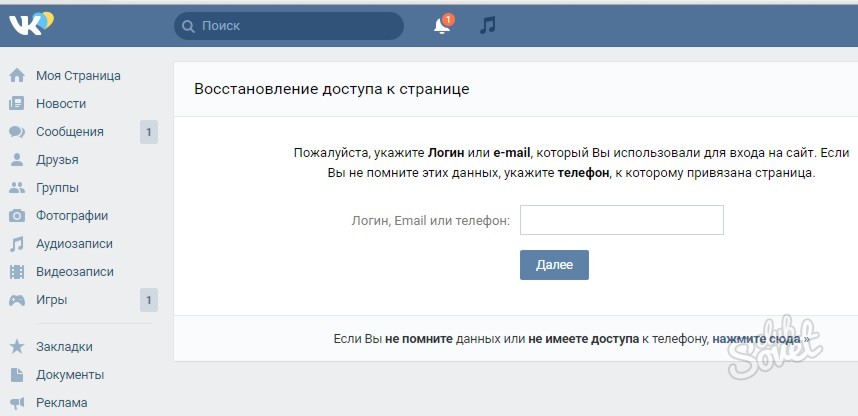 Восстановление удаленных контактов
Восстановление удаленных контактов
Из названия можно понять, что Deleted Contacts Recovery — это инструмент, предназначенный для восстановления удаленных контактов.С его помощью вы сможете восстановить потерянные контакты даже после сброса настроек или с другого проданного телефона.
Сделайте резервную копию контактов Android, чтобы избежать повторной потери данных!
Чтобы ваши контакты Android были в безопасности, вам лучше сделать их резервную копию. И здесь сохранение контактов телефона Android на компьютере с помощью MobiKin Assistant для Android может быть хорошим выбором. Используя его, вы можете скопировать полную информацию о своих контактах Android на компьютер, включая имена, номера, адреса электронной почты, должность и так далее.Помимо контактов, он также позволяет передавать SMS, фотографии, видео, музыку и приложения с Android на компьютер.
Если вы заинтересованы в этом, вы можете щелкнуть синий значок ниже, чтобы получить программу, а затем использовать ее для переноса контактов с телефона Android на компьютер для резервного копирования.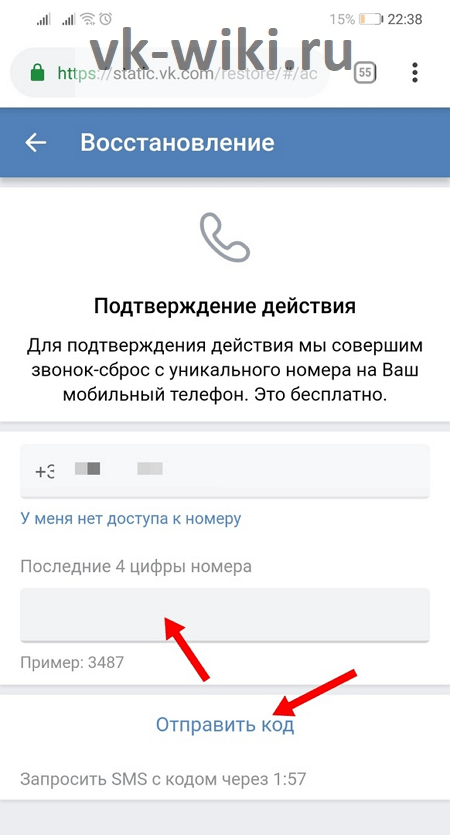
Заключение
Итак, выше приведено все содержание восстановления потерянных контактов на устройствах Android. У вас есть идеи о том, как это сделать дальше? Вообще говоря, MobiKin Doctor для Android может быть лучшим инструментом для решения проблем с потерей данных Android на Windows или Mac.Так что, если вы заинтересованы в этом, не стесняйтесь скачать его и использовать его для получения ваших контактов с 3 шагами! А также, если у вас есть какие-либо идеи об этом уроке, пожалуйста, поделитесь с нами!
Связанные статьи :
Как восстановить удаленные текстовые сообщения из Samsung Galaxy?
Как восстановить удаленные изображения/фотографии с Android?
Android Call History Recovery — восстановление журналов вызовов на Android
Samsung Galaxy Recovery — Как восстановить данные Samsung с Galaxy
Как восстановить удаленные контакты с SIM-карты на Android
Резюме:
Использование приложения для восстановления — самый удобный способ восстановить удаленные контакты с SIM-карты. В этой статье представлено полезное программное обеспечение для восстановления данных для Android — FonePaw Android Data Recovery , которое позволяет пользователям восстанавливать, извлекать и создавать резервные копии данных на Android.
В этой статье представлено полезное программное обеспечение для восстановления данных для Android — FonePaw Android Data Recovery , которое позволяет пользователям восстанавливать, извлекать и создавать резервные копии данных на Android.
Сначала дважды проверьте контакты на SIM-карте/карте памяти или в телефоне
Контакты — одна из самых важных частей нашего телефона, и их случайная потеря может привести к большим проблемам. Если вы, к сожалению, столкнулись с ситуацией, когда не можете найти все контакты на телефоне, не паникуйте. Сначала дважды проверьте это.Проверьте, не произошло ли это из-за того, что вы случайно нажали не ту кнопку или изменили настройку, которую менять не следует. Если вы уверены, что не сделали ничего плохого на своем телефоне, перезагрузите его и посмотрите, вернулись ли ваши контакты. Если вы перезагрузили телефон и обнаружили, что ваши контакты по-прежнему отсутствуют, ознакомьтесь со следующими рекомендациями.
Как восстановить удаленные контакты с SIM-карты
На телефонах Android вы можете сохранить контакты на телефоне или на SIM-картах.
Для восстановления удаленных контактов SIM-карты на Android наиболее удобным способом является использование приложения для восстановления данных Android. Здесь мы представляем вам лучшее приложение для восстановления данных Android — FonePaw Android Data Recovery. Это позволяет пользователям просто и эффективно восстанавливать удаленные контакты с SIM-карты на Android.
Это приложение для восстановления данных может находить удаленные контакты как с SIM-карты, так и из памяти телефона на Android. Он может восстанавливать имена, номера телефонов, адреса электронной почты контактов с Android.Он поддерживает более 6000 моделей телефонов Android от Android 2.3 до Android 12.0, поддерживает различные бренды, включая Samsung, HTC, Nokia, Huawei, LG, Sony, Xiaomi… Поддерживаются практически все модели телефонов Android.
Примечание- Вам необходимо прекратить создание новых контактов, если новые контакты могут перезаписать удаленные.

Всего 4 шага, чтобы получить контакты с SIM-карты.
ШАГ 1. Подключите телефон Android к ПК
Запустите FonePaw Android Data Recovery на компьютере и подключите телефон Android к компьютеру с помощью USB-кабеля.
Примечание. Чтобы ваш телефон Android был обнаружен компьютером, убедитесь, что вы включили отладку по USB на вашем телефоне Android
ШАГ 2. Выберите Восстановление контактов выберите категории потерянных данных, которые вы хотите восстановить. Чтобы восстановить удаленные контакты на SIM-карте, выберите
Контакты и нажмите кнопку Далее .ШАГ 3. Разрешите программе сканировать контакты на SIM-карте Android
Программе требуется разрешение на сканирование удаленных телефонных номеров и других номеров с SIM-карты Android.Следуйте инструкциям, чтобы установить приложение FonePaw на телефон.
После установки приложение запросит у вас разрешение на доступ к контактам на вашем телефоне, нажмите Разрешить и нажмите Сканировать авторизованные файлы.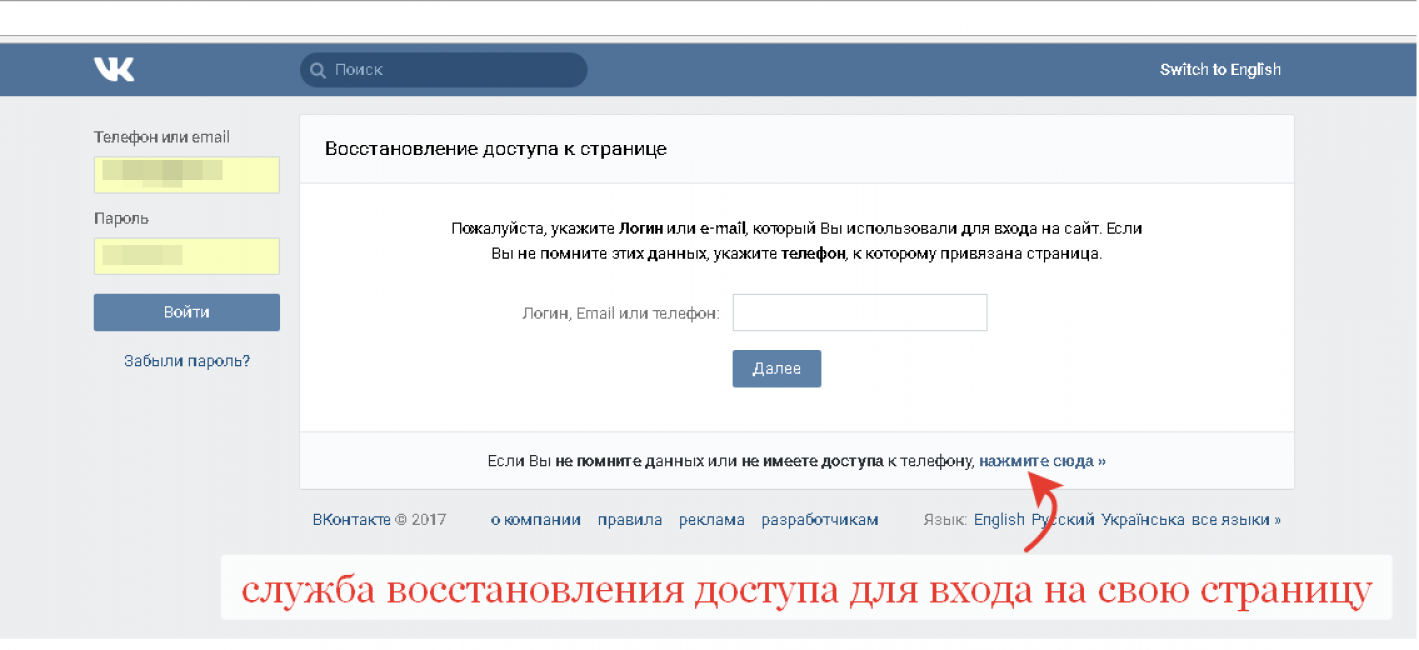 Тогда программа сможет найти потерянные контакты с SIM-карты.
Тогда программа сможет найти потерянные контакты с SIM-карты.
ШАГ 4. Предварительный просмотр и восстановление удаленных контактов с SIM-карты на Android
После сканирования выберите Контакты , затем вы сможете просмотреть имена, номера телефонов, электронные письма на SIM-карте.Если вы не можете найти удаленные контакты в результатах, нажмите Deep Scan для поиска удаленных контактов.
После завершения глубокого сканирования выберите номер телефона, который хотите восстановить, нажмите Восстановить , чтобы вернуть потерянные контакты.
Примечание- Телефонные номера, выделенные красным цветом, — это номера телефонов, которые вы удалили.
Все восстановленные контакты будут храниться на вашем компьютере как VCF/HTML .Вы можете импортировать файлы VCF на свою SIM-карту Android через Gmail, Outlook или FonePaw DoTrans — программу, которая может напрямую добавлять контакты на устройства Android на компьютере. Более того, он может передавать контакты, фотографии и т. д. с Android на Android, с Android на iPhone и т. д.
Более того, он может передавать контакты, фотографии и т. д. с Android на Android, с Android на iPhone и т. д.
Как создать резервную копию контактов на Android
Независимо от того, сохраняете ли вы контакты во внутренней памяти телефона или на SD-карте, вы всегда должны создавать резервные копии важных контактов на своем телефоне. Как правило, у вас есть два варианта.
- Резервное копирование контактов на ПК, чтобы вы могли легко перенести свои контакты на другой телефон, если SIM-карта потеряна или телефон сломан. FonePaw Android Data Backup & Restore может помочь вам создать зашифрованную или незашифрованную резервную копию ваших контактов с SIM-карты и памяти телефона на компьютере. Он также может создавать резервные копии фотографий, видео, музыки и т. д. на вашем телефоне.
- Синхронизируйте контакты с учетной записью Gmail, чтобы не потерять контактную информацию, даже если с вашим телефоном что-то пойдет не так.
 Откройте «Настройки», убедитесь, что вы вошли в свою учетную запись Gmail и флажок «Контакты» установлен.
Откройте «Настройки», убедитесь, что вы вошли в свою учетную запись Gmail и флажок «Контакты» установлен.
Восстановить потерянные контакты с SIM-карты через Google Contacts
Вы можете восстановить удаленные контакты с SIM-карты на Android через Google Contacts, если вы когда-либо синхронизировали контакты с Google, используя свою учетную запись Gmail.
Шаг 1. Нажмите на ссылку и откройте https://contacts.google.com/, а затем войдите в свою учетную запись Gmail, используемую на вашем телефоне.
Шаг 2. Щелкните значок Настройки в правом верхнем углу экрана. А затем нажмите на Отменить изменения.
Шаг 3. Выберите время для возврата ваших контактов в состояние, когда вы не удалили ни один из них.
Шаг 4. Нажмите на кнопку «Отменить», и теперь вы можете проверить, восстановлены ли удаленные контакты или нет.
Люди также читают: Как восстановить удаленные контакты из памяти телефона Android
Причины потери контактов с SIM-карты на Android
Существует несколько причин потери контактов с SIM-карты на Android.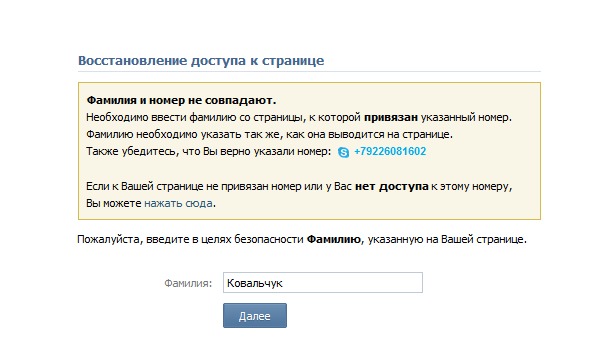 Здесь мы лишь перечислим некоторые из наиболее распространенных из них:
Здесь мы лишь перечислим некоторые из наиболее распространенных из них:
Случайное удаление контактов с SIM-карты/карты памяти телефона
SIM-карта заблокирована Еще в телефоне
неполных Android ОС обновления
аварии на аппарат
потерял SIM-карту
вирус или вредоносные программы
2
Это некоторые причин потери контактов на SIM/картах памяти.Но вам не нужно слишком беспокоиться, как мы упоминали выше о том, как восстановить удаленные контакты с SIM-карты на Android. Итак, загрузите FonePaw Android Data Recovery сейчас и выполните простые шаги, описанные выше, чтобы вернуть свои контакты с SIM-карты.
На что следует обратить внимание, когда вам нужно восстановить удаленные контакты с SIM-карты
Если вы удалили контакты, сохраненные на SIM-карте/карте памяти вашего телефона Android, конечно, вы можете легко восстановить их с помощью FonePaw Android Восстановление данных .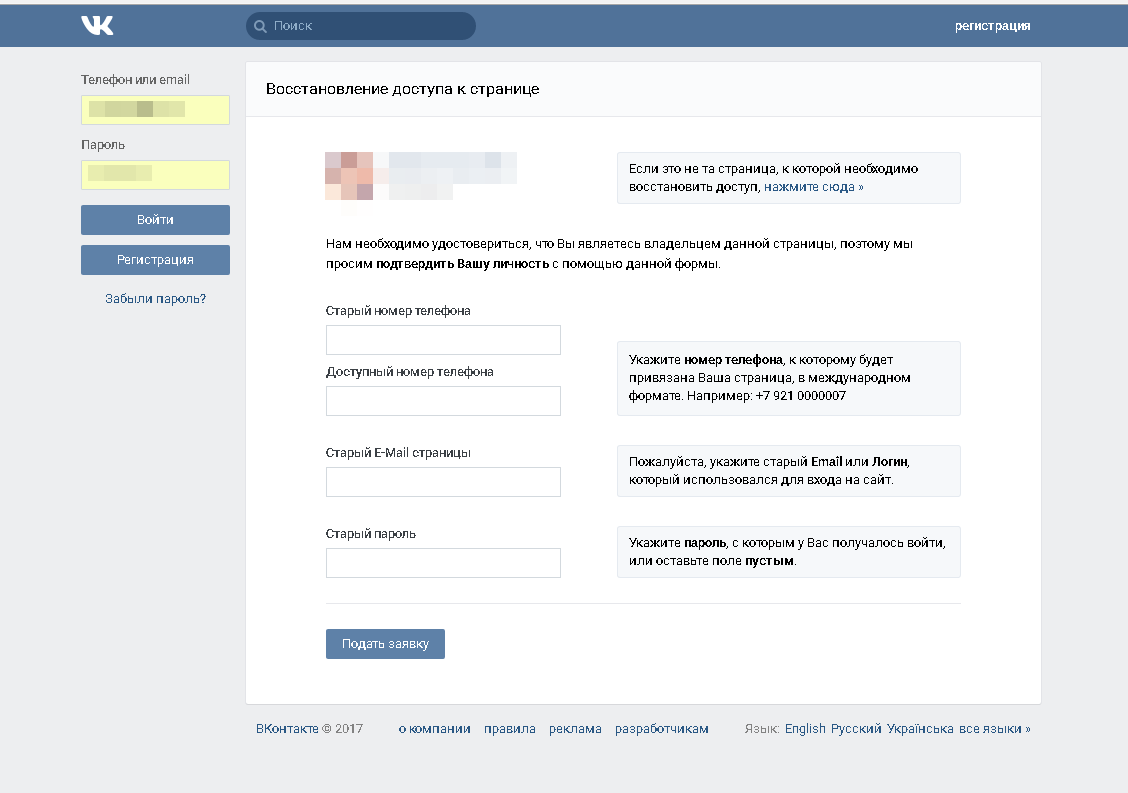
Как и при удалении контакта с SIM-карты, он не удаляется навсегда, но место контактов помечается как пустое. Таким образом, у вас все еще есть шанс восстановить удаленные контакты с SIM-карты, поскольку они только становятся невидимыми для вас, но все еще остаются на вашем телефоне.
Следовательно, если вы хотите восстановить удаленные контакты с SIM-карты на Android, помните, что не добавляйте новые контакты или любые другие данные на свой телефон после того, как вы случайно удалили важные контакты.
Заключение
Подводя итог, в этой статье представлен удобный способ восстановления удаленных контактов с SIM-карты — с помощью FonePaw Android Data Recovery. Более того, пользователи телефонов всегда должны помнить, что резервное копирование контактов SIM-карты крайне важно, чего можно легко добиться с помощью резервного копирования и восстановления данных FonePaw Android. Не стесняйтесь присылать нам свой пользовательский опыт или предложения по программному обеспечению!
Восстановление данных Android
Восстановите потерянные данные с вашего телефона Android за считанные секунды!
Как восстановить удаленные контакты: iPhone, Android, Samsung
Если вы удалили контакты со своего телефона по ошибке, вы можете восстановить удаленные контакты, синхронизировав их или восстановив систему вашего мобильного телефона.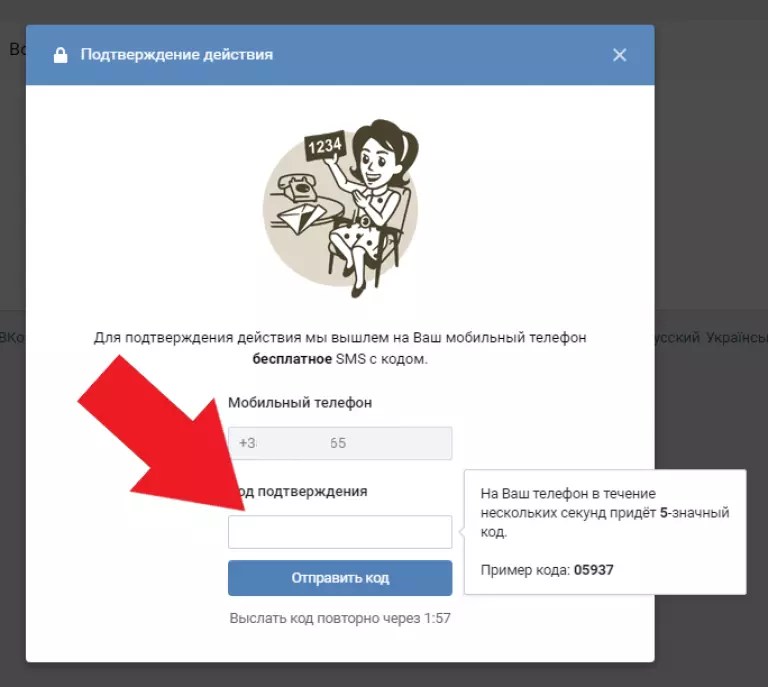 Читайте пошаговое руководство по обоим шагам.
Читайте пошаговое руководство по обоим шагам.
Содержимое
- Сначала войдите в iCloud.com , а затем перейдите в Настройки учетной записи.
- Перейдите к настройкам Дополнительные и выберите Восстановить контакты.
- Вы можете выбрать дату, с которой вы хотите восстановить контакты.
- Выберите восстановление, и ваш выбор будет подтвержден.
На Android перейдите к Настройки > Google > Настройка и восстановление > восстановить контакты
Здесь вы можете выбрать, какие контакты восстановить.Нажмите Восстановить и дождитесь восстановления контактов.
Один из способов восстановить удаленные контакты — использовать функцию восстановления системы телефона . При выборе даты, до которой вы будете восстанавливать систему вашего телефона, выберите дату, предшествующую дню удаления ваших контактов. Вы можете вернуться к предыдущей резервной копии вашего телефона, в которой все еще должны быть сохранены контакты.
Вы можете вернуться к предыдущей резервной копии вашего телефона, в которой все еще должны быть сохранены контакты.
Еще один способ восстановить удаленные контакты — синхронизировать ваши контакты.Начните с поиска контактов в любой учетной записи электронной почты, которую вы использовали для синхронизации телефона с какой-либо службой. Например, магазин приложений Google, Google Play, предлагает резервную копию информации и контактов с вашего телефона, сохраняя копию важной информации вашего мобильного телефона. Чтобы восстановить контакты с помощью Google Play, вам просто нужно выбрать опцию Восстановить или синхронизировать контакты с телефоном из учетной записи электронной почты .
Нужна помощь с мобильным телефоном? Посетите наш форум!
Как восстановить удаленные контакты: iPhone, Android, Samsung Содержание На айфоне
На Android
Восстановление системы
Синхронизация контактов Как восстановить удаленные контакты на iPhone? Во-первых, войдите в iCloud. com, а затем перейдите в настройки аккаунта.
Перейдите в Дополнительные настройки и выберите Восстановить…
com, а затем перейдите в настройки аккаунта.
Перейдите в Дополнительные настройки и выберите Восстановить…
- Как восстановить удаленные контакты с клавиатуры телефона
- Как восстановить удаленную историю звонков с клавиатуры телефона
- Как восстановить удаленные номера с клавиатуры телефона Samsung
- Как восстановить удаленные SMS с телефонов Nokia
- Как восстановить удаленные сообщения в старом телефоне Nokia [решено] > Форум — Nokia
- Я хочу восстановить удаленные текстовые сообщения с моей сим-карты [решено] > Форум — Мобильный
- Как восстановить SMS в TrueCaller? > Форум — Андроид
- Восстановить удаленные сообщения с нокиа 3310 > Форум — Nokia
- Как обновить эмодзи: на Android, на iPhone
- Как запланировать тексты: iPhone, Android, Samsung
- Как сделать автодозвон: приложение, iPhone, Samsung, Android
- Как настроить разрешения для учетной записи T-Mobile?
- Голосовая почта T-Mobile: номер, приложение, настройка, пароль
- Смена номера T-Mobile: онлайн, на SIM-карте
- T-Mobile активировать SIM-карту: номер телефона, онлайн, iPhone
[3 метода] — Как восстановить контакты после сброса настроек на Android
Вы потеряли все важные контакты с телефона Android после сброса настроек? Хотите знать, как восстановить удаленные контакты после сброса настроек Android? Если да, то этот блог поможет вам лучше восстановить контакты после сброса настроек на Android.
Скачать бесплатно программное обеспечение для восстановления данных Android
( * Бесплатная версия только сканирует и позволяет просматривать восстанавливаемые материалы )Хорошо,
Потеря контактов или телефонных номеров после сброса настроек не является чем-то новым.
И это не проблема одного или двух пользователей, а несколько пользователей Android по ошибке нажимают сброс настроек и в конечном итоге теряют данные.
Даже есть много людей, которые стирают свои контакты преднамеренно или непреднамеренно со своего телефона, а потом ищут способы восстановить.
Сейчас,
Как вернуть те удаленные контакты, которые были стерты из-за сброса настроек.
Что ж, вам не о чем беспокоиться, так как я собираюсь рассказать вам о некоторых возможных методах восстановления контактов после сброса настроек на телефоне Android .
О заводских настройках Заводская настройка — это функция, с помощью которой пользователи могут легко исправить любые проблемы или ошибки на своем телефоне, улучшить производительность , удалить все ненужные данные перед продажей и по ряду других причин.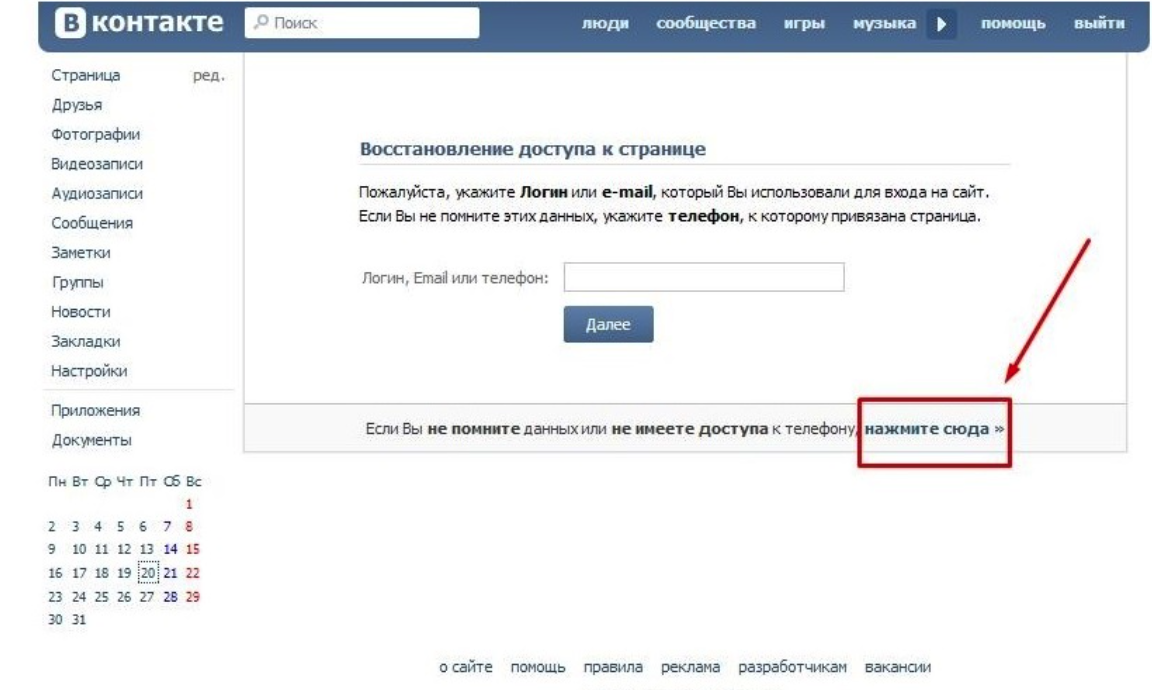
Выполнение сброса устройства Android к заводским настройкам означает, что вы делаете свой телефон как новый, с которого удаляются все важные данные.
Это означает, что все контакты, видео, фотографии, история звонков, документы, песни, и т.д. удаляются из телефона безвозвратно.
Если вы не сделаете резервную копию важных данных, таких как контакты, и выполните сброс настроек телефона Android до заводских настроек, у вас могут возникнуть большие проблемы.
Это касается многих пользователей, и они хотят знать, есть ли шанс вернуть удаленные контакты после сброса настроек?
Позвольте мне показать вам пример этой ситуации:
Пользовательский опытПотерял всю информацию о моих контактах после сброса настроек
«Я выполнил сброс настроек на своем телефоне Android после того, как случайно нажал кнопку сброса настроек.Я действительно так расстроен прямо сейчас, потому что вся контактная информация исчезла.
Я предположил, что телефон уже был автоматически зарезервирован Google. Таким образом, я могу легко восстановить контакты с Android после сброса настроек из файла резервной копии. Но я не понимаю, почему все мои приложения, изображения и другие файлы были сохранены и установлены на телефон, но все мои контакты исчезли. Есть ли способ их восстановить? У меня есть эти контакты с первого дня, когда я получил телефон».
Теперь, после прочтения вышеуказанного вопроса, несколько пользователей, возможно, столкнулись с одной и той же проблемой, и они хотят знать , как восстановить удаленные контакты после сброса настроек на Android .
Сброс к заводским настройкам удаляет все? Если вы видите практически, то сброс настроек не удаляет ваши данные с вашего устройства безвозвратно. Сброс к заводским настройкам должен удалить все данные, хранящиеся на вашем телефоне, вместе с настройками, но почему-то этого не происходит.
Иногда это хорошо для пользователей, которые хотят вернуть свои данные, и плохо для некоторых пользователей, которые хотят продать свое устройство.
Однако где-то сброс к заводским настройкам оставляет возможность восстановить удаленные данные с помощью мощного инструмента, поэтому сброс к заводским настройкам не стирает все с вашего телефона Android.
СОВЕТ . Когда вы выполняете сброс настроек телефона Android, данные с устройства, такие как контакты и другие файлы, не исчезают навсегда, а только помечаются как бесполезные. Они могут быть перезаписаны любыми новыми данными.
Итак,
Вы должны прекратить использование своего устройства после удаления всех контактов, так как постоянный доступ к телефону может сохранить на нем любые новые данные, поэтому старые данные будут перезаписаны.
Таким образом, чтобы увеличить вероятность восстановления, необходимо прекратить доступ к телефону Android.
Важные действия перед сбросом настроек телефонаЕсли по какой-либо причине вы хотите выполнить сброс настроек телефона,
Здесь вы должны знать, что вам нужно, прежде чем выполнять сброс настроек.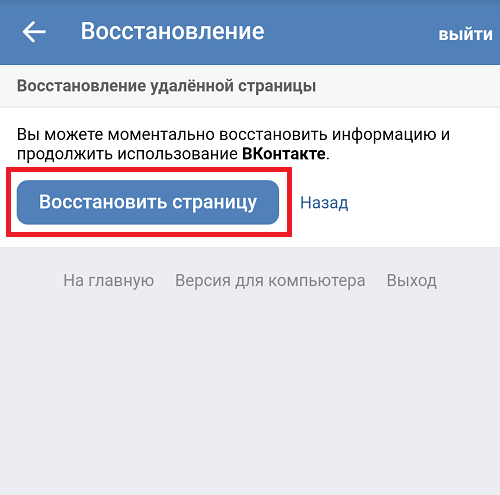
Специально для ваших контактов вы должны убедиться, что все контакты синхронизированы с вашей учетной записью Gmail, потому что вы не можете сохранить все контакты на своей SIM-карте.
Следовательно,
Синхронизация с хранилищем Cloud будет лучшим решением.
Если ваше устройство имеет эту функцию по умолчанию, это нормально, в противном случае вы можете проверить ее, выполнив следующие шаги:
- Перейдите в Настройки > Аккаунт > Google на устройстве
- Переместите следующий переключатель на контакты в положение ON
- Теперь подождите некоторое время, и вы увидите сообщение « Последняя синхронизация …». Теперь ваши контакты синхронизированы с вашей учетной записью Gmail.
- Наконец, войдите в свою учетную запись Gmail и посмотрите, все ли у вас получилось или нет.
После того, как вы все подтвердите, теперь вы можете приступить к сбросу настроек.
Но что насчет тех пользователей, которые хотят вернуть свои контакты после сброса настроек на своих устройствах?
Давайте двигаться дальше, чтобы получить решения.. .
Как восстановить контакты после сброса настроек на телефоне Android?Теперь пришло время рассказать о некоторых лучших способах восстановления данных Android после сброса настроек.
Здесь я покажу вам как автоматические, так и ручные методы восстановления контактов после сброса настроек Android .
Итак, давайте пройдемся по ним:
Способ 1: Как восстановить контакты после сброса Android из Gmail или GoogleЕсли вы сделали резервную копию своих контактов или когда-либо синхронизировали контакты со своей учетной записью Gmail, их легко восстановить напрямую без каких-либо проблем.
Выполните следующие шаги:
- Сначала войдите в свою учетную запись Google на ПК, а затем нажмите « Контакты » в левом углу
- Здесь вы должны выбрать « Еще », а затем опцию « Восстановить контакты »
- Теперь отметьте период времени и, наконец, нажмите кнопку « Восстановить », чтобы восстановить контакты
ПРИМЕЧАНИЕ. Существует множество вариантов резервного копирования всех данных на устройствах Android с помощью локального резервного копирования и функции. Если вы когда-либо делали резервную копию своих контактов перед сбросом настроек, вы можете легко восстановить их. Перейдите в Настройки > Резервное копирование и восстановление и там вы должны выбрать последний файл резервной копии для восстановления контактов или других данных из резервной копии. Этот метод будет работать только в том случае, если вы синхронизировали свой телефон с учетной записью Google.И если вы не включили эту опцию, то этот способ вам не подойдет.
Этот метод будет работать только в том случае, если вы синхронизировали свой телефон с учетной записью Google.И если вы не включили эту опцию, то этот способ вам не подойдет.
На самом деле
Вы можете использовать инструмент резервного копирования для восстановления потерянных контактов с Android.
Вы можете получить несколько инструментов резервного копирования, которые помогут вам сделать резервную копию всех ваших важных данных, и в таких ситуациях вы сможете легко их восстановить.
Даже мобильные бренды предоставляют свои собственные средства резервного копирования для хранения данных, такие как Samsung Kies , Huawei PC Suite , HTC One Suite , Redmi Mi Cloud, и так далее…
Помимо этого, существует множество профессиональных инструментов для резервного копирования и восстановления всех данных с вашего устройства, и одним из таких инструментов является Android Backup & Restore .
С помощью этого программного обеспечения легко сделать резервную копию всех ваших контактов и других данных, а когда данные удаляются по какой-либо причине, использование этого инструмента поможет вам легко восстановить все контакты.
Способ 3: лучший способ восстановить контакты после сброса настроек Android без резервного копирования Если вышеуказанный метод не работает для вас и если у вас нет доступной резервной копии, остается единственный вариант — использовать профессиональный инструмент восстановления.
Вы можете получить несколько инструментов на рынке, но я рекомендую вам использовать Восстановление данных Android .
Это одно из лучших и надежных решений, которое поможет вам восстановить все контакты с Android после сброса настроек.
Он используется не только для восстановления контактов, но и для восстановления других ценных данных, таких как фотографии , видео, история звонков, документы, заметки, сообщения, и многое другое.
Неважно, как ваши контакты будут удалены или стерты с вашего телефона Android, этот мощный инструмент восстановления сканирует все устройство, чтобы найти файлы.
Если вы ищете , как восстановить контакты после сброса настроек без резервного копирования , тогда воспользуйтесь этим мощным программным обеспечением.
Итак, пришло время Загрузите программное обеспечение Android Data Recovery и восстановите контакты с Android после сброса настроек.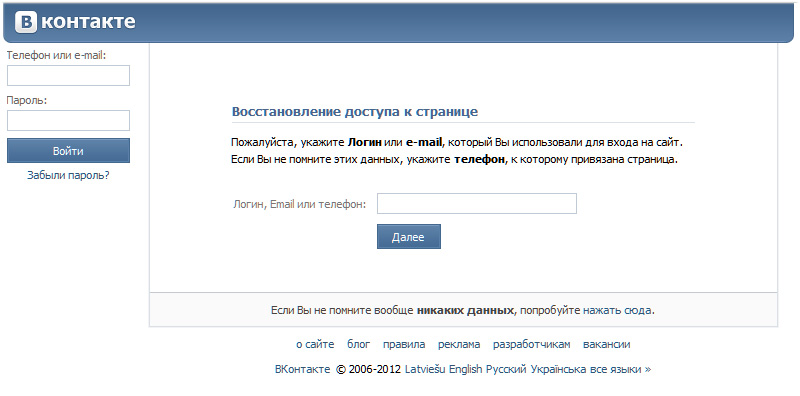
Восстановление данных Android — восстановление потерянных/удаленных данных с телефонов Android
Лучший и эффективный инструмент для восстановления потерянных, удаленных, недоступных данных с телефонов Android. Некоторые уникальные функции включают в себя:
- Непосредственное восстановление нескольких типов данных, таких как фотографии, контакты, SMS, видео, WhatsApp, журналы вызовов, документы, заметки и т. д.
- Восстановление потерянных данных в любой критической ситуации, такой как разбитый экран, случайный, непреднамеренный сброс настроек, форматирование, вирусная атака или по другим причинам
- Предоставляет возможность одним щелчком « Восстановить » удаленные файлы без резервного копирования
Можно ли восстановить удаленные данные после сброса настроек?
Ответ ДА, есть шанс вернуть потерянные данные с Android после сброса настроек. Но только с использованием мощного программного обеспечения для восстановления. Без программного обеспечения невозможно восстановить эти потерянные данные или контакты с телефонов Android. Любые данные, которые вы удалили, будут восстановлены с помощью программного обеспечения Android Data Recovery .
Но только с использованием мощного программного обеспечения для восстановления. Без программного обеспечения невозможно восстановить эти потерянные данные или контакты с телефонов Android. Любые данные, которые вы удалили, будут восстановлены с помощью программного обеспечения Android Data Recovery .
Что происходит на самом деле после перезагрузки телефона Android?
Как правило, пользователи знают о заводских настройках своего телефона.Это делает ваш телефон совершенно новым, каким он был, когда вы его купили. Это означает, что нет сделанных вами настроек, все сохраненные данные, мультимедийные файлы, контакты и настройки, хранящиеся на телефоне, полностью стираются и становятся новыми.
можно ли восстановить контакты после сброса настроек android
Да, вы можете восстановить контакты после сброса настроек телефона Android. Если вы создали резервную копию, она может вам помочь. Просто зайдите в Настройки > Аккаунт и сделайте резервную копию > щелкните Облако Samsung. После этого нажмите кнопку Резервное копирование и Восстановить и, наконец, нажмите кнопку Восстановить данные. Выберите контакт, который вы хотите восстановить, а затем нажмите Восстановить сейчас , чтобы восстановить контакты после сброса настроек Samsung/Android.
Просто зайдите в Настройки > Аккаунт и сделайте резервную копию > щелкните Облако Samsung. После этого нажмите кнопку Резервное копирование и Восстановить и, наконец, нажмите кнопку Восстановить данные. Выберите контакт, который вы хотите восстановить, а затем нажмите Восстановить сейчас , чтобы восстановить контакты после сброса настроек Samsung/Android.
Как я могу вернуть свои контакты без резервного копирования?
Если у вас нет резервной копии ваших контактов, просто воспользуйтесь профессиональным инструментом, таким как восстановление контактов Android.Это поможет вам восстановить потерянные контакты с Android после сброса настроек без резервного копирования.
Как я могу восстановить навсегда удаленные контакты с Android?
Удаленные контакты не исчезают навсегда, но они по-прежнему доступны в самом устройстве в скрытом виде. Поэтому в этой ситуации вам рекомендуется использовать программное обеспечение для восстановления данных Android. Он прост в использовании и позволяет восстановить навсегда удаленные контакты с Android без резервного копирования.
Поэтому в этой ситуации вам рекомендуется использовать программное обеспечение для восстановления данных Android. Он прост в использовании и позволяет восстановить навсегда удаленные контакты с Android без резервного копирования.
Заключение
Контакты важны для каждого человека и никто не хочет потерять их любой ценой.
Но, к сожалению, случаются и другие ситуации, когда контакты удаляются или выполняется сброс до заводских настроек, а позже пользователи ищут способы их восстановления.
Однако в этом блоге я обсудил 3 лучших метода, которые помогут вам в восстановлении удаленных контактов после сброса настроек на Android .
Для лучшего и быстрого восстановления используйте программное обеспечение для восстановления данных Android , поскольку оно работает эффективно.
Вы также можете связаться с нами через наши социальные сайты, такие как Facebook и Twitter
София Луи — профессиональный блоггер и SEO-эксперт. Любит писать блоги и статьи, связанные с телефонами Android и iOS. Она является основателем программы восстановления данных Android-iOS и всегда готова решить проблемы, связанные с устройствами Android и iOS
Любит писать блоги и статьи, связанные с телефонами Android и iOS. Она является основателем программы восстановления данных Android-iOS и всегда готова решить проблемы, связанные с устройствами Android и iOS
Как восстановить удаленные контакты с Android без резервного копирования | by Sahar John
С развитием Интернета способы общения становятся все более и более разнообразными, но контакты по-прежнему остаются для нас одним из важных каналов связи с друзьями и родственниками.Однако из-за некоторых человеческих факторов или непредвиденных происшествий наши контакты могут быть потеряны. Что нам делать в этом случае?
Ничего! На самом деле, когда наши контакты теряются или удаляются, они на самом деле не исчезают с наших мобильных телефонов, но они все еще существуют в мобильных телефонах. Хотя мы их не видим, мы можем использовать профессиональное программное обеспечение для восстановления данных, чтобы восстановить их.
Чтобы восстановить удаленные контакты, это зависит от того, какой тип мобильного телефона вы используете.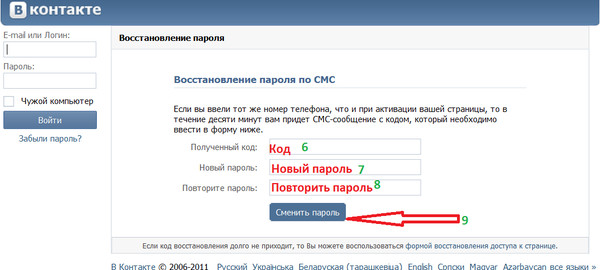 Если вы используете телефон Android, такой как Samsung, Huawei, HTC, LG, Motorola, Google Pixel, OnePlus и т. д., вы можете восстановить удаленные контакты с Android с помощью программного обеспечения Gihosoft Android Data Recovery.Как следует из названия, это профессиональное программное обеспечение для восстановления файлов Android, разработанное, чтобы помочь пользователям восстановить удаленные файлы, такие как контакты, сообщения, журналы вызовов, фотографии, видео, музыку, чаты WhatsApp и Vider и т. д. с телефонов Android. Что касается того, как восстановить удаленные контакты с Android, вы можете обратиться к следующему пошаговому руководству:
Если вы используете телефон Android, такой как Samsung, Huawei, HTC, LG, Motorola, Google Pixel, OnePlus и т. д., вы можете восстановить удаленные контакты с Android с помощью программного обеспечения Gihosoft Android Data Recovery.Как следует из названия, это профессиональное программное обеспечение для восстановления файлов Android, разработанное, чтобы помочь пользователям восстановить удаленные файлы, такие как контакты, сообщения, журналы вызовов, фотографии, видео, музыку, чаты WhatsApp и Vider и т. д. с телефонов Android. Что касается того, как восстановить удаленные контакты с Android, вы можете обратиться к следующему пошаговому руководству:
https://www.gihosoft.com/android-data-recovery-free.html
https:// www.gihosoft.com/android-recovery/how-to-recover-contacts-from-android.html
Сначала загрузите и установите это программное обеспечение для восстановления контактов Android на свой компьютер.Вы можете получить его с нашего веб-сайта или других сайтов, таких как CNET, SOFTPEDIA, Software Greek, Soft32, ZD Net и т.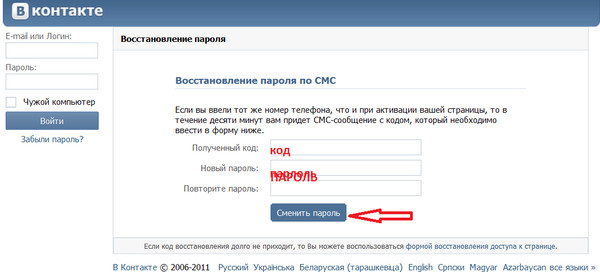 д. После этого запустите его и выберите «Контакты» в разделе «База данных». Затем нажмите «Далее», чтобы начать.
д. После этого запустите его и выберите «Контакты» в разделе «База данных». Затем нажмите «Далее», чтобы начать.
Во-вторых, включите отладку по USB на телефоне («Настройки» > «Дополнительные настройки» > «Параметры разработчика» > «Отладка по USB»), затем подключите телефон Android к компьютеру с помощью кабеля для передачи данных. После подключения нажмите «Пуск», чтобы начать поиск потерянных контактов. (Подсказка: если вы не можете найти опцию разработчика, щелкните номер мобильной версии 7 раз.)
После завершения сканирования вы можете нажать «Контакты» в поле слева, чтобы просмотреть сведения об удаленных контактах и выбрать тот, который вы хотите восстановить. Затем нажмите «Восстановить», чтобы восстановить удаленные контакты с Android.
Примечание: Gihosoft Android Data Recovery Software — мощное программное обеспечение для восстановления данных, которое поддерживает несколько типов восстановления данных. Основываясь на вышеуказанных шагах, вы также можете восстановить удаленные фотографии с Android, а также музыку, видео, сообщения, журналы вызовов, разговоры в WhatsApp и Viber и т.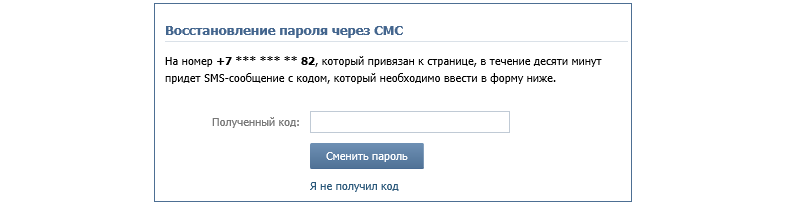 д.С этой программой вы больше не боитесь потери данных. Попробуйте прямо сейчас!
д.С этой программой вы больше не боитесь потери данных. Попробуйте прямо сейчас!
How to Recover Deleted Photos from Any Android Phone
Видеоруководство по восстановлению удаленных контактов с Android
https:/ /youtu.be/AJEwKKN-RRc
Как восстановить удаленные контакты с устройств Android без рутирования
Из этого руководства вы узнаете, как восстановить удаленные контакты из памяти телефона Android. Android пришел, увидел, а затем завоевал 80% индустрии смартфонов.Некоторые могут назвать это «очень смелым заявлением», но последние статистические данные полностью подтверждают наше заявление. Гибкость, улучшенное удобство использования и быстрота — факторы, способствующие популярности ОС Android.
Поскольку пользовательская база ОС Android ежедневно увеличивается, растет и количество жалоб. Многие пользователи Android, похоже, обеспокоены проблемой слияния своих контактов, случайной потерей или удалением контактов в результате каких-либо быстрых действий. кажется непрактичным.Чтобы избавить вас от этой опасности, мы собираемся объяснить очень простой процесс восстановления удаленных контактов с устройств Android .
кажется непрактичным.Чтобы избавить вас от этой опасности, мы собираемся объяснить очень простой процесс восстановления удаленных контактов с устройств Android .
Что происходит при удалении контакта и как восстановить удаленные контакты?
Прежде чем перейти к объяснению процесса восстановления контактов, мы хотим, чтобы вы это поняли. Всякий раз, когда вы удаляете что-то со своего телефона Android, оно никогда не удаляется навсегда. Всегда есть шанс на выздоровление, если процесс восстановления реализован правильно.Это относится не только к контактам, но и к каждому отдельному файлу на вашем мобильном телефоне/компьютере. Если вы не верите, как показало наше предыдущее руководство, мы можем легко восстановить удаленные файлы в Windows.
То же самое и с контактами. Если вы случайно потеряли контакт, не беспокойтесь. Все, что вам нужно сделать, это прекратить делать все, что вы делаете, и выполнить шаги из нашего следующего раздела, чтобы восстановить удаленные контакты из памяти телефона в Android без рутирования.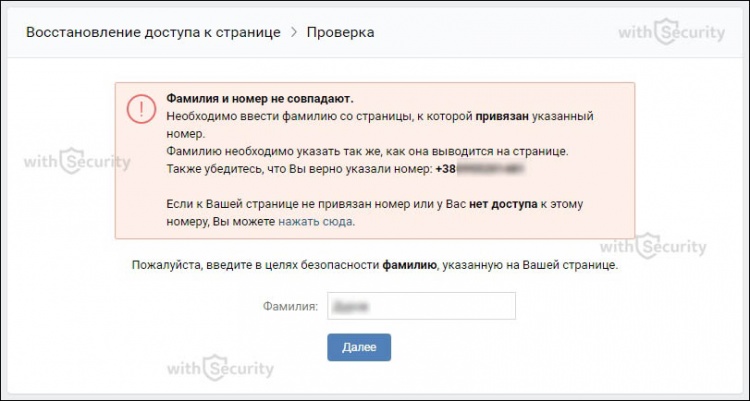
Восстановление удаленных контактов в Android с помощью Dr.Телефон
Пользователи понятия не имеют, как настроить или изменить внутренние функции телефона Android. Восстановление утерянных контактов может оказаться для вас не таким простым делом, если вы планируете делать это самостоятельно. Чтобы облегчить ваши проблемы, мы предлагаем вам Dr.Fone, эффективный и надежный инструмент для восстановления данных.
Пошаговое руководство пользователя по восстановлению удаленных контактов с телефона Android
Прежде чем мы начнем процесс восстановления удаленных контактов, вам необходимо убедиться, что у вас есть соединительный кабель USB хорошего качества и полнофункциональный компьютер/ноутбук, подключенный к источнику питания.
Процедура восстановления случайно удаленных контактов с любого Android-устройства.
Шаг 1. Включите отладку по USB на устройстве Android
Перед восстановлением удаленных контактов необходимо включить отладку по USB на мобильном телефоне. Вы можете сделать это из настроек телефона следующим образом
Вы можете сделать это из настроек телефона следующим образом
Версия Android от 3.0 до 4.1 (до Android KitKat 4.1)
- Перейти к Настройки .
- Нажмите на Приложения .
- Выберите Проявление .
- Установите флажок рядом с Отладка по USB .
Android 4.2 или выше (Android KitKat и выше)
- Перейти к телефону Настройки .
- Открыть на О телефоне
- Коснитесь Номер сборки 7 раз подряд, пока не появится всплывающее сообщение «Теперь вы разработчик».
- Вернитесь назад и нажмите Параметры разработчика .
- Включите Отладку по USB , установив флажок.
Шаг – 2. Загрузите и установите программное обеспечение Dr.Fone на компьютер
Чтобы восстановить удаленные контакты с Android, вам необходимо скачать Dr. Fone и установить его на свой компьютер. Через несколько секунд вы увидите следующий экран
Fone и установить его на свой компьютер. Через несколько секунд вы увидите следующий экран
Шаг — 3: выберите опцию «Восстановить»
Нажмите « Восстановить » на экране выше, чтобы начать процесс восстановления контактов. При этом не забудьте нажать « OK » на своем устройстве, чтобы разрешить отладку по USB.
Шаг – 4: Выберите Восстановление контактов
Вы увидите совершенно новый экран, на котором Dr.Fone перечислит все типы восстанавливаемых данных. Поскольку мы не пытаемся восстановить удаленные контакты с устройства Android , вам следует выбрать только « Контакты » и нажать « Далее ».
Шаг — 5: Выберите «Сканировать удаленные файлы»
Выберите подходящий режим сканирования из двух вариантов:
- Поиск удаленных файлов.
- Сканировать все файлы.
Второй вариант может занять много времени, потому что никто не знает, сколько всего будет удаленных файлов. Итак, мы собираемся выбрать первый вариант, т. е. «Сканировать удаленные файлы».
Итак, мы собираемся выбрать первый вариант, т. е. «Сканировать удаленные файлы».
Нажмите кнопку « Next » и дайте Dr.Fone выполнить поиск. Не отключайте устройство от компьютера, потому что это прервет весь процесс восстановления.
Кроме того, будьте терпеливы, потому что продолжительность сканирования полностью зависит от объема памяти вашего Android-устройства.Итак, дайте сканированию завершиться, чтобы восстановить удаленные контакты из памяти телефона.
Шаг — 6: выберите контакты для восстановления и загрузки
После завершения сканирования Dr.Fone выведет для вас список «найденных данных». В этом случае, поскольку для восстановления нам нужны только контакты, мы выберем только «контакты» и загрузим копию на наш компьютер для восстановления удаленных контактов.
Последнее слово
К настоящему времени Dr.Fone удалось привлечь огромную клиентуру благодаря своей надежной технологии.Это лучший инструмент для восстановления удаленных контактов с телефонов Android .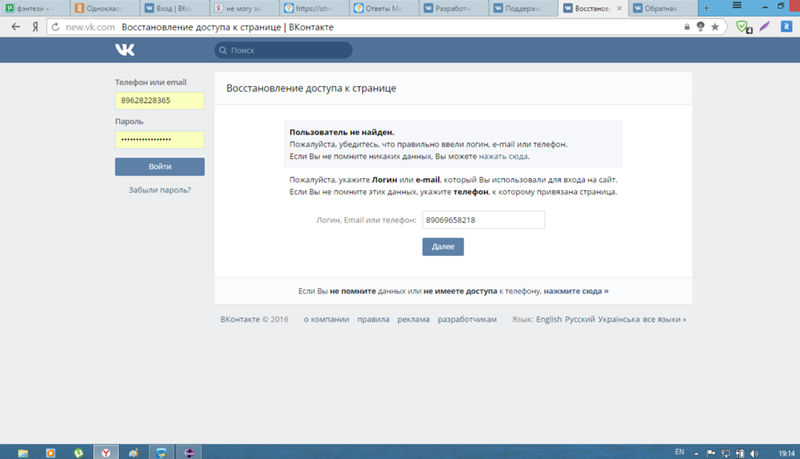


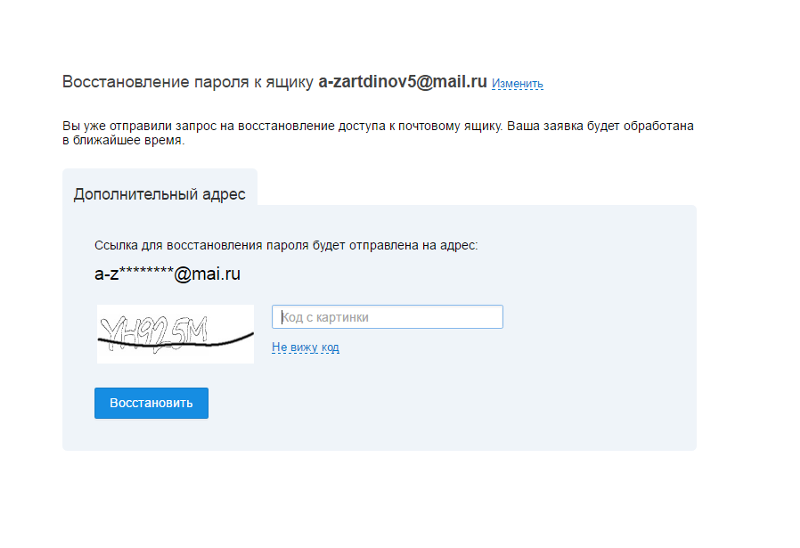
 После этого удаленные номера снова появятся на пользовательском устройстве.
После этого удаленные номера снова появятся на пользовательском устройстве. Для этого достаточно кликнуть по кнопке «Root now».
Для этого достаточно кликнуть по кнопке «Root now».
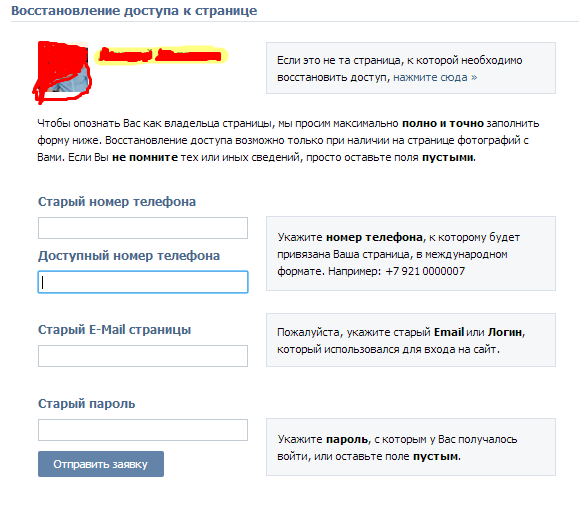


 Откройте «Настройки», убедитесь, что вы вошли в свою учетную запись Gmail и флажок «Контакты» установлен.
Откройте «Настройки», убедитесь, что вы вошли в свою учетную запись Gmail и флажок «Контакты» установлен. Я предположил, что телефон уже был автоматически зарезервирован Google. Таким образом, я могу легко восстановить контакты с Android после сброса настроек из файла резервной копии. Но я не понимаю, почему все мои приложения, изображения и другие файлы были сохранены и установлены на телефон, но все мои контакты исчезли. Есть ли способ их восстановить? У меня есть эти контакты с первого дня, когда я получил телефон».
Я предположил, что телефон уже был автоматически зарезервирован Google. Таким образом, я могу легко восстановить контакты с Android после сброса настроек из файла резервной копии. Но я не понимаю, почему все мои приложения, изображения и другие файлы были сохранены и установлены на телефон, но все мои контакты исчезли. Есть ли способ их восстановить? У меня есть эти контакты с первого дня, когда я получил телефон».